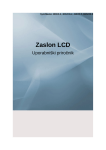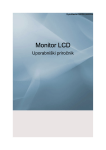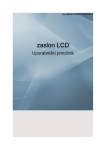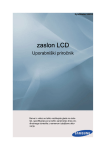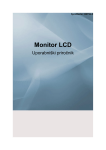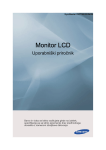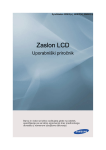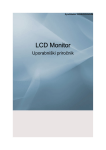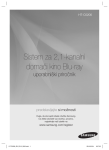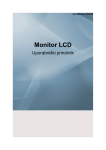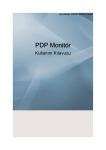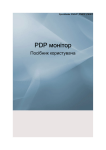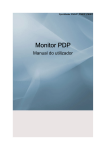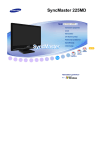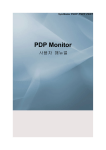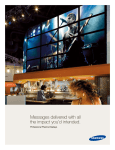Download Samsung P50FP Uporabniški priročnik
Transcript
SyncMaster P50HP ,P50FP ,P63FP
Monitor PDP
Uporabniški priročnik
Varnostna navodila
Simboli
Opomba
Upoštevajte ta varnostna navodila, da zagotovite lastno varnost in preprečite poškodbo lastnine.
Pozorno preberite navodila in izdelek uporabljajte pravilno.
Opozorilo/pozor
Neupoštevanje navodil, označenih s tem simbolom, lahko povzroči
telesne poškodbe ali poškodbo opreme.
Dogovorjeni simboli
Prepovedano
Preberite in si zapomnite za
vedno
Ne razstavljajte
Izključite vtič iz vtičnice
Ne dotikajte se
Ozemljite, da
električni udar
preprečite
Napajanje
Če monitorja ne boste uporabljali dlje časa, računalnik nastavite na DPM.
Če uporabljate ohranjevalnik zaslona, ga nastavite na način aktivnega
zaslona.
Slike so samo za referenco in ne veljajo za vse primere (ali države).
Bližnjica do Navodil za preprečevanje zakasnelih slik
Ne uporabljajte poškodovanega napajalnega kabla ali vtiča ali
poškodovane ali razmajane napajalne vtičnice.
•
Sicer lahko pride do električnega udara ali požara.
Ko odstranjujete ali priključujete napajalni vtič v vtičnico, se ga
ne dotikajte z mokrimi rokami.
•
Sicer lahko pride do električnega udara.
Napajalni vtič priključite na ozemljeno napajalno vtičnico.
•
Sicer lahko pride do električnega udara ali telesne poškodbe.
Varnostna navodila
Zagotovite, da je napajalni vtič čvrsto in pravilno priključen na
napajalno vtičnico.
•
Sicer lahko pride do požara.
Napajalnega vtiča ne upogibajte ali vlecite na silo in nanj ne
postavljajte težkih predmetov.
•
Sicer lahko pride do požara.
Na eno napajalno vtičnico ne priključujte več naprav.
•
Sicer lahko pride do požara zaradi pregretja.
Med uporabo izdelka ne izključujte napajalnega kabla.
•
Sicer lahko pride do poškodbe izdelka zaradi električnega
udara.
Napravo izklopite iz električnega napajanja tako, da povlečete
vtič iz stenske vtičnice, zato naj bo ta lahko dosegljiva.
•
To lahko povzroči električni udar ali požar.
Uporabljajte samo napajalni kabel našega podjetja. Ne uporabljajte napajalnih kablov drugih izdelkov.
•
Sicer lahko pride do požara ali električnega udara.
Namestitev
Pri nameščanju monitorja na mesto z veliko prahu, visokimi ali nizkimi
temperaturami, visoko vlago, s kemičnimi snovmi ali kjer se ga bo uporabljalo neprekinjeno 24 ur, na primer na letališču, železniški postaji, ipd.,
se obrnite na pooblaščen servisni center.
Sicer se lahko monitor hudo poškoduje.
Za dviganje in premikanje izdelka sta potrebni vsaj dve osebi.
•
Sicer lahko pade, pri čemer lahko pride do telesnih poškodb
in/ali poškodbe izdelka.
Pri nameščanju izdelka v omaro ali na polico sprednji del spodnjega dela izdelka ne sme gledati iz omare oziroma s police.
•
Sicer lahko pade ali povzroči telesno poškodbo.
•
Uporabite omaro ali polico, ki je dovolj velika za izdelek.
V BLIŽINO IZDELKA NE POSTAVLJAJTE SVEČ, SREDSTEV
PROTI KOMARJEM, CIGARET IN GRELNIH NAPRAV.
•
Sicer lahko pride do požara.
Varnostna navodila
Grelne naprave naj se nahajajo čim dlje od napajalnega kabla
in izdelka.
•
Sicer lahko pride do električnega udara ali požara.
Ne nameščajte ga na slabo prezračevanem mestu, kot so
knjižne police ali omara.
•
Sicer lahko pride do požara zaradi povišanja notranje temperature.
Izdelek odlagajte previdno.
•
Sicer se lahko poškoduje zaslon.
Sprednjega dela izdelka ne postavljajte na tla.
•
Sicer se lahko poškoduje zaslon.
Opremo za pritrditev na steno mora namestiti pooblaščeno
podjetje za nameščanje.
•
Sicer lahko pade ali povzroči telesno poškodbo.
•
Namestite odobreno opremo za pritrditev na steno.
Izdelek namestite na dobro prezračevano mesto. Od stene
mora biti oddaljen več kot 10 cm.
•
Sicer lahko pride do požara zaradi povišanja notranje temperature.
Embalažo iz polivinila hranite stran od otrok.
•
Če se z njo igrajo otroci, lahko pride do hude poškodbe (zadušitve).
Če je višino monitorja mogoče prilagajati, pri zniževanju monitorja na stojalo ne postavljajte predmetov in se nanj ne naslanjajte.
•
Sicer lahko pride do poškodbe izdelka ali osebe, ki ga nosi.
Čiščenje
Ohišje monitorja in površino zaslona PDP očistite tako, da ju obrišete z
rahlo navlaženo, mehko tkanino.
Čistila ne pršite neposredno na površino izdelka.
•
Sicer se lahko površina razbarva in deformira, površina zaslona pa odlepi.
Izdelek čistite samo z mehko krpo in čistilom za monitor. Če
morate uporabiti čistilo, ki ni namenjeno monitorjem, ga razredčite
z vodo v razmerju 1:10.
Varnostna navodila
Pine napajalnega vtiča in napajalno vtičnico čistite s suho krpo.
•
Sicer lahko pride do požara.
Pred čiščenjem izdelka izključite napajalni kabel.
•
Sicer lahko pride do električnega udara ali požara.
Preden očistite izdelek, izključite napajalni kabel, nato pa izdelek nežno očistite s suho krpo.
•
(Ne uporabljajte kemikalij, kot so vosek, benzol, alkohol, razredčilo, sredstvo proti komarjem, mazivo in čistilo.) Sicer se
lahko spremeni videz površine izdelka in se odlepijo oznake
na izdelku.
Ker se ohišje izdelka zlahka opraska, uporabljajte samo odobrene krpe.
•
Uporabljajte odobreno krpo in malo vode. Ker se izdelek lahko
opraska, če je na krpi tuja snov, le-to pred uporabo dobro otresite.
Ko čistite izdelek, ne pršite vode neposredno na osrednji del
izdelka.
•
Zagotovite, da voda ne prodre v izdelek in da izdelek ni moker.
•
Sicer lahko pride do električnega udara, požara ali okvare.
Drugo
Monitor je visokonapetostni izdelek. Uporabniki ne smejo sami
razstavljati, popravljati ali spreminjati izdelka.
•
Sicer lahko pride do električnega udara ali požara. Če je treba
izdelek popraviti, se obrnite na servisni center.
Če se iz predmeta kadi, če oddaja nenavaden vonj ali zvok,
takoj izključite napajalni vtič in se obrnite na servisni center.
•
Sicer lahko pride do električnega udara ali požara.
Izdelka ne nameščajte na mesto, ki je izpostavljeno vlagi, prahu,
dimu, vodi, ali v avto
•
Sicer lahko pride do električnega udara ali požara.
Če vam izdelek pade ali poči ohišje, izklopite napajanje in izključite napajalni kabel. Obrnite se na servisni center.
•
Sicer lahko pride do električnega udara ali požara.
Ko se bliska ali grmi, se ne dotikajte napajalnega kabla ali kabla
antene.
•
Sicer lahko pride do električnega udara ali požara.
Varnostna navodila
Monitorja ne poskušajte premakniti tako, da vlečete samo napajalni ali signalni kabel.
•
Sicer lahko pade in lahko zaradi poškodbe kabla pride do električnega udara, poškodbe izdelka ali požara.
Izdelka ne dvigujte ali premikajte naprej in nazaj ali levo in desno
tako, da držite samo napajalni ali signalni kabel.
•
Sicer lahko pade in lahko zaradi poškodbe kabla pride do električnega udara, poškodbe izdelka ali požara.
Odprtine za prezračevanje ne sme blokirati miza ali zavesa.
•
Sicer lahko pride do požara zaradi povišanja notranje temperature.
Na izdelek ne postavljajte posod z vodo, vaz, lončnic, zdravil ali
kovinskih predmetov.
•
Če v izdelek prodrejo voda ali nečistoče, izključite napajalni
kabel in se obrnite na servisni center.
•
To lahko povzroči okvaro izdelka, električni udar ali požar.
V bližini izdelka ne hranite vnetljivih razpršilnikov in vnetljivih
snovi.
•
Sicer lahko pride do eksplozije ali požara.
V izdelek ne vstavljajte (skozi odprtine za prezračevanje,
vhodne in izhodne priključke, itd.) kovinskih predmetov, kot so kitajske paličice, kovanci, bucike in jekleni izdelki, ter vnetljivih
predmetov, kot so vžigalice in papir.
•
Če v izdelek prodrejo voda ali nečistoče, izključite napajalni
kabel in se obrnite na servisni center.
•
Sicer lahko pride do električnega udara ali požara.
Če dlje časa gledate statičen zaslon, se lahko pojavi zakasnela
ali nejasna slika.
•
Če izdelka ne boste uporabljali dlje časa, ga preklopite v način
mirovanja ali uporabite premikajoči se ohranjevalnik zaslona.
Nastavite ločljivost in frekvenco, primerni za izdelek.
•
Sicer si lahko poškodujete vid.
Ko uporabljate naglavne slušalke ali slušalke za v uho, glasnosti
ne nastavite previsoko.
•
Premočan zvok lahko poškoduje sluh.
Če se stalno pomikate bliže zaslonu izdelka, vam morda peša
vid.
Varnostna navodila
Po eni (1) uri gledanja monitorja si vzemite vsaj pet (5) minut
odmora.
S tem si spočijete oči.
Izdelka ne namestite na nestabilno mesto, kot je nestabilna
polica, na neravno površino ali mesto, ki je izpostavljeno tresljajem.
•
Sicer lahko pade, pri čemer lahko pride do telesnih poškodb
in/ali poškodbe izdelka.
•
Če izdelek uporabljate na mestu, ki je izpostavljeno tresljajem,
se izdelek lahko poškoduje in lahko pride do požara.
Pred premikanjem izdelka izklopite napajanje in izključite napajalni vtič, kabel antene in vse kable, ki so priključeni na izdelek.
•
Sicer lahko pride do električnega udara ali požara.
Otroci se ne smejo obešati na izdelek ali plezati nanj.
•
Izdelek lahko pade in povzroči telesno poškodbo ali smrt.
Če izdelka dalj časa ne boste uporabljali, izključite napajalni
kabel iz napajalne vtičnice.
•
Sicer lahko pride do pregretja ali požara zaradi prahu ali do
požara zaradi električnega udara ali uhajanja električnega toka.
Na izdelek ne postavljajte težkih predmetov, igrač ali slaščic,
kot so piškoti, ipd., ki bi lahko pritegnili pozornost otrok.
•
Otroci se lahko obesijo na izdelek, tako da ta pade, kar lahko
povzroči telesno poškodbo ali smrt.
Ko vzamete baterijo iz daljinskega upravljalnika, pazite, da je
otroci ne dajo v usta. Baterijo hranite izven dosega otrok in dojenčkov.
•
Če otroci dajo baterijo v usta, se takoj posvetite z zdravnikom.
Ko menjajte baterijo, pazite, da sta pola (+, -) pravilno usmerjena.
•
Sicer se lahko baterija poškoduje ali povzroči požar, telesno
poškodbo ali škodo zaradi iztekanja notranje tekočine.
Uporabljajte samo navedene standardizirane baterije in ne uporabljajte novih in rabljenih baterij hkrati.
•
Sicer se lahko baterije poškodujejo ali povzročijo požar, telesno poškodbo ali škodo zaradi iztekanja tekočine iz baterij.
Baterije (in akumulatorske baterije) niso običajni odpadki in jih
je treba vrniti v namene recikliranja. Stranka je odgovorna za vrnitev rabljenih baterij ali akumulatorskih baterij v namene recikliranja.
Varnostna navodila
•
Stranka lahko rabljene baterije ali akumulatorske baterije vrne
v bližnji javni reciklirni center ali v trgovino, kjer prodajajo isto
vrsto baterij ali akumulatorskih baterij.
Izdelka ne postavljajte na mesto, ki je izpostavljeno neposredni
sončni svetlobi, ali v bližino toplotnih virov, kot sta odprt ogenj ali
grelnik.
•
To lahko skrajša življenjsko dobo izdelka in povzroči požar.
Pazite, da na izdelek nič ne pade, in ga ne izpostavljajte udarcem.
•
Sicer lahko pride do električnega udara ali požara.
V bližini izdelka ne imejte vlažilnikov zraka ali kuhinjske mize.
•
Sicer lahko pride do električnega udara ali požara.
V primeru puščanja plina se ne dotikajte izdelka in napajalnega
vtiča, temveč takoj prezračite.
•
Če nastane iskra, lahko pride do eksplozije ali požara.
Če je izdelek dolgo vklopljen, postane zaslon vroč. Ne dotikajte
se ga.
•
Dodatno opremo manjše velikosti hranite izven dosega otrok.
Pri prilagajanju kota izdelka ali višine stojala bodite previdni.
•
Lahko pride do telesne poškodbe, saj si lahko priprete roko ali
prste.
•
Če izdelek nagnete preveč naprej, lahko pade in povzroči telesno poškodbo.
Izdelka ne namestite tako nizko, da bi ga lahko dosegli otroci.
•
Sicer lahko pade ali povzroči telesno poškodbo.
•
Izdelek namestite na ravno in stabilno površino, saj je njegov
sprednji del težak.
Na izdelek ne postavljajte težkih predmetov.
•
Lahko pride do telesne poškodbe in/ali poškodbe izdelka.
Uvod
Vsebina paketa
Opomba
Preverite, ali ste z zaslonom PDP dobili naslednje predmete.
Če kateri predmet manjka, se obrnite na trgovca.
Za nakup dodatne opreme se obrnite na lokalnega trgovca.
Preverjanje vsebine paketa
Odstranite zapiralo škatle, kot je prikazano na zgornji sliki.
Škatlo dvignite tako, da jo Preverite vsebino paketa. Odstranite stiropor in vinilprimete za utora na obeh
no prevleko.
straneh.
Opomba
•
Ko je embalaža odstranjena, preverite vsebino paketa.
•
Škatlo prihranite za morebitno prevažanje izdelka v prihodnje.
Vsebina embalaže
Zaslon PDP
Uvod
Priročniki
Navodila za hitro namestitev
Garancijska kartica
Navodila za uporabo
(ni na voljo povsod)
Kabli
Napajalni kabel
Drugo
Daljinski upravljalnik
Bateriji (2 x AAA)
(ni na voljo povsod)
Feritni obroč za napajalni
kabel
Naprodaj ločeno
Kabel D-Sub
Kabel DVI
Oprema za pritrditev na
steno
Komplet nastavka
Kabel BNC
BNC v vtikač adapterja
RCA
(Velja samo za model
P50HP ,P50FP)
Feritni obroč (napajalni kabel)
Uvod
•
Feritni obroči ščitijo kable pred motnjami.
•
Ko želite povezati kabel, odprite feritni obroč in ga namestite
okoli kabla blizu vtiča.
Zaslon PDP
Spredaj
Gumb SOURCE [SOURCE]
Za preklop iz načina računalnika v način videa. Vire je dovoljeno menjati
samo za zunanje naprave, ki so istočasno povezane z zaslonom PDP.
[PC] → [DVI] → [AV] → [HDMI] → [Component] → [BNC]
Gumb Enter [ ]
Aktivira označen menijski element.
Gumb MENU [MENU]
Odpre in zapre meni na zaslonu. Uporablja se tudi za izhod iz menija na
zaslonu in za vrnitev v prejšnji meni.
- VOL+
Z njimi se vodoravno pomikate med menijskimi elementi ali prilagajate izbrane menijske vrednosti. Ko na zaslonu ni prikaza, s tem gumbom nastavite glasnost.
SEL
Z njimi se navpično pomikate med menijskimi elementi ali prilagajate izbrane menijske vrednosti.
/Ko na zaslonu ni prikaza, s tem gumbom nastavite kanal.
Uvod
Gumb za napajanje [
]
S tem gumbom vklopite in izklopite zaslon PDP.
Indikator napajanja
Če utripa zeleno, je vklopljen varčni način PowerSaver
Opomba
Za več informacij o funkcijah varčevanja za energijo si v priročniku oglejte
opis načina PowerSaver. Da bi varčevali z energijo, zaslon PDP IZKLOPITE, ko ga ne potrebujete ali ko ga puščate dalj časa nenadzorovanega.
Senzor daljinskega upravljalnika
Daljinski upravljalnik usmerite proti tej točki na zaslonu PDP.
Zadaj
Opomba
Za podrobnejše informacije o kabelskih povezavah si oglejte poglavje Povezava kablov v
razdelku Nastavitve. Hrbtni del zaslona PDP se lahko rahlo razlikuje, odvisno do modela.
POWER IN
Napajalni kabel priključite na zaslon PDP in
stensko vtičnico.
Uvod
RS232C
RS232C)
OUT/IN
(serijska
vrata
Programska vrata za MDC (Multiple Display
Control)
RGB IN (priključek za video povezavo
računalnika)
S kablom D-Sub (15-pinski D-Sub) – način
PC-ja (analogni računalniki)
DVI IN (priključek za video povezavo računalnika)
S kablom DVI (DVI-D in DVI-D) – način DVIja (digitalni računalniki)
DVI / PC / HDMI IN [DVI/PC/HDMI AUDIO IN] (priključek za avdio povezavo PC/
DVI/HDMI (vhod))
- R]
AV / COMPONENT AUDIO IN [L- AUDIO
Povežite vrata predvajalnika DVD, videorekorderja (predvajalnika DVD/sprejemnika
DTV) z vrati [ L- AUDIO - R ] zaslona PDP.
AV IN [VIDEO]
Z VIDEO kablom povežite priključek [ VIDEO ] na monitorju in priključek za video na
zunanji napravi.
AUDIO OUT
Izhodni priključek za slušalke.
DVI OUT
Uporaba je mogoča s priključitvijo na drug
monitor.
Povezati je mogoče do 10 zaslonov PDP.
HDMI IN
S kablom HDMI povežite priključek HDMI na
hrbtni strani zaslona PDP in priključek HDMI
naprave z digitalnim izhodom.
Uvod
BNC OUT [R/PR, G/Y, B/PB, H, V]
(BNC Priključek (izhod))
Priključitev BNC-ja (analogni računalniki):
povezovanje vrat R, G, B, H, V
BNC/COMPONENT IN[R/PR, G/Y, B/
PB, H, V]
((priključek za povezavo komponent/BNC-ja
(vhod))
Kensington Lock
Ključavnica Kensington je naprava, ki se uporablja za fizično pritrditev sistema, ko se ta
uporablja na javnem mestu. Napravo za zaklep je treba kupiti posebej. Videz in način
zaklepanja se lahko razlikujeta od slike, odvisno od proizvajalca. Za pravilno uporabo si
oglejte priročnik, ki je priložen ključavnici
Kensington. Napravo za zaklep je treba kupiti posebej.
Opomba
Kje je nameščena ključavnica Kensington, je
odvisno od modela.
Uporaba
proti kraji
1.
ključavnice
Kensington
Napravo za zaklepanje vstavite v režo
Kensington na monitorju
rnite v smeri zaklepanja
in in jo ob.
2.
Priključite kabel ključavnice Kensington.
3.
Ključavnico Kensington pritrdite na mizo
ali težak nepremičen predmet.
Opomba
Za dodatne informacije o kabelskih povezavah si oglejte razdelek Povezava kablov.
Uvod
Daljinski upravljalnik
Opomba
Na delovanje daljinskega upravljalnika lahko vpliva televizor ali druga elektronska naprava,
ki deluje v bližini zaslona PDP in povzroča napačno delovanje zaradi motenja frekvence.
POWER
OFF
Številski gumbi
Gumb DEL
+ VOL MUTE
TV/DTV
MENU
INFO
Barvni gumbi
TTX/MIX
STILL
AUTO
S.MODE
MDC
LOCK
SOURCE
ENTER/PRE-CH
CH/P
D.MENU
GUIDE
RETURN
Gumbi za navzgor in navzdol ter levo in
desno
EXIT
SRS
MagicInfo
P.MODE
DUAL/MTS
PIP
SWAP
Uvod
1.
POWER
Vklop izdelka.
2.
Off
Izklop izdelka.
3. Številski gumbi
Pritisnite za preklop kanala
4. Gumb DEL
Gumb "-" deluje samo pri DTV-ju. Z njim izberete MMS (več
kanalov) za DTV.
5. + VOL -
Nastavitev glasnosti zvoka.
6.
Začasna ustavitev (izklop) avdio izhoda. To se prikaže v
spodnjem levem vogalu zaslona. Predvajanje zvoka se nadaljuje, če v načinu izklopa zvoka pritisnete gumb MUTE ali
- VOL +.
MUTE
7. TV/DTV
8.
Neposredna izbira načina TV-ja in DTV-ja
MENU
Aktivira označen menijski element.
9.
10.
Odpre in zapre meni na zaslonu ter zapre meni za prilagoditev.
INFO
V zgornjem levem vogalu zaslona se prikažejo informacije
o trenutni sliki.
11. Barvni gumbi
Pritisnite, da dodate ali izbrišete kanale in da shranite kanale na seznam priljubljenih kanalov v meniju “Channel
List”.
12.
TV-kanali prek teleteksta nudijo informacije v pisni obliki.
TTX/MIX
– gumbi za teletekst
Za več informacij > TTX / MIX
13. STILL
Enkrat pritisnite gumb, da zamrznete zaslon. Znova ga pritisnite, da zaslon odmrznete.
14. AUTO
Za samodejno prilagoditev zaslona v načinu PC-ja. Ko na
nadzorni plošči spremenite ločljivost, se izvede samodejna
funkcija.
15. S.MODE
Če pritisnete ta gumb, se v spodnjem osrednjem delu zaslona prikaže trenutni način. Zaslon PDP ima vgrajen visokokakovosten stereo ojačevalnik. Nato znova pritisnite
gumb za pomikanje med razpoložljivimi predhodno konfiguriranimi načini. ( Standard → Music → Movie → Speech
→ Custom)
16. MDC
Gumb za hitri zagon MDC.
17. LOCK
Aktivira ali deaktivira vse funkcijske tipke na daljinskem upravljalniku in zaslonu PDP razen gumba za vklop in gumba
LOCK.
18.
SOURCE
Če želite preklopiti vir vhodnega signala, pritisnite gumb
SOURCE.
Uvod
SOURCE je dovoljeno preklapljati samo za zunanje naprave, ki so istočasno povezane z monitorjem.
19.
20.
ENTER/PRE-CH
CH/P
S tem gumbom se vrnete na prejšnji kanal.
Izbira TV-kanalov v načinu TV-ja.
21. D.MENU
Prikaz menija DTV-ja
22. GUIDE
Prikaz elektronskega programskega vodnika (EPG).
RETURN
23.
Vrnitev na prejšnji meni.
24. Gumbi za navzgor in
navzdol ter levo in desno
Z njimi se navpično ali vodoravno pomikate med menijskimi
elementi ali prilagajate izbrane menijske vrednosti.
25.
Za izhod iz zaslona z menijem.
EXIT
SRS
26.
Za izbiro načina SRS TruSurround XT.
27. MagicInfo
Gumb za hitri zagon MagicInfo .
28. P.MODE
Če pritisnete ta gumb, se v spodnjem osrednjem delu zaslona prikaže ustrezen slikovni način.
AV/HDMI/TV: P.MODE
Zaslon PDP ima štiri samodejne slikovne nastavitve, prednastavljene v tovarni. Za pomikanje med razpoložljivimi
predhodno konfiguriranimi načini znova pritisnite gumb.
( Dynamic → Standard → Movie → Custom)
PC/DVI/MagicInfo: M/B (MagicBright)
MagicBright je funkcija, ki nudi optimalno okolje za gledanje,
odvisno od vsebine slike, ki jo gledate. Za pomikanje med
razpoložljivimi predhodno konfiguriranimi načini znova pritisnite gumb. (Entertain → Internet → Text→ Custom)
29.
DUAL/MTS
DUALSTEREO/MONO, DUAL l/DUAL ll in MONO/NICAM MONO/
NICAM STEREO je, glede na vrsto prenosa, mogoče upravljati z gumbom DUAL na daljinskem upravljalniku med
gledanjem TV-ja.
MTSIzberete lahko način MTS (Multichannel Television Stereo).
FM stereo
30. PIP
Vrsta avdia
Način MTS/S
Privzeto
Mono
Mono
Ročni preklop
Stereo
Mono ↔ Stereo
SAP
Mono ↔ SAP
Mono
Ob vsakem pritisku na gumb se prikaže zaslon PIP.
Uvod
– Ta funkcija ne deluje pri tem zaslonu PDP.
31. SWAP
Zamenjava vsebine PIP in glavne slike Slika v oknu PIP se
bo pojavila na glavnem zaslonu, slika na glavnem zaslonu
pa se bo pojavila v oknu PIP.
– Ta funkcija ne deluje pri tem zaslonu PDP.
Mehanska razporeditev (P50HP, P50FP)
Mehanska razporeditev
Osrednji del zaslona PDP
Uvod
Namestitev nosilca VESA
•
Pri nameščanju nosilca VESA upoštevajte mednarodne standarde VESA.
•
Nakup nosilca VESA in navodila za namestitev: Za naročilo se obrnite na najbližjega prodajalca izdelkov SAMSUNG. Po oddaji naročila vas bodo obiskali strokovnjaki za namestitev in namestili nosilec.
•
Za premikanje zaslona PDP sta potrebni vsaj dve osebi.
•
Podjetje SAMSUNG ni odgovorno za poškodbe izdelka ali telesno poškodbo, ki bi nastala
zaradi namestitve po presoji stranke.
Dimenzije
Pomembno
Za pritrditev nosilca na steno uporabite samo strojne vijake premera 6 mm in dolžine od 8 do
12 mm.
Uvod
Namestitev stenskega nosilca
•
Za namestitev stenskega nosilca se obrnite na tehnika.
•
SAMSUNG Electronics ne odgovarja za poškodbe izdelka ali ostale poškodbe, če namestitev opravi stranka sama.
•
Izdelek je namenjen namestitvi na cementne stene. Če boste izdelek namestili na ometeno površino ali les, morda ne bo ostal na mestu.
Komponente
Uporabljajte samo komponente in dodatno opremo, priloženo izdelku.
Stenski nosilec (1)
Tečaja (1 levi, 1 Plasdesni)
tične
zanke
(4)
Vijaki (A; Vijaki (B; Sidrni
11)
4)
vložki
(11)
Sestava stenskega nosilca
Opomba
V kompletu sta dva tečaja (levi in desni). Pazite, da ju ne zamenjate.
1.
Vstavite fiksni vijak in ga privijte v smeri puščice.
Nato stenski nosilec namestite na steno.
V kompletu sta dva tečaja (levi in desni). Pazite, da ju ne zamenjate.
A–
fiksni vijak
B–
stenski nosilec
C–
tečaj (levi)
Uvod
D–
2.
tečaj (desni)
Preden zavrtate v steno, preverite, ali je razdalja med odprtinama za namestitev na
zadnji strani izdelka pravilna.
Če je razdalja premajhna ali prevelika, sprostite vse ali nekatere od štirih vijakov na
stenskem nosilcu in jo prilagodite.
A–
3.
razdalja med odprtinama za namestitev
Preglejte namestitveno shemo in na steni označite mesta vrtanja. Za vrtanje odprtin, ki
naj bodo globlje kot 35 mm, uporabite 5-milimetrski sveder. V vsako odprtino vstavite
sidrni vložek. Poravnajte vsak nosilec in odprtine v tečajih z ustreznimi odprtinah v sidrnih
nastavkih ter vstavite in privijte 11 vijakov A.
Namestitev izdelka na stenski nosilec.
Oblika izdelka se lahko razlikuje glede na model. (Enako velja za sklope plastičnih zank in
vijakov.)
1.
Odstranite 4 vijake na zadnji strani izdelka.
Uvod
2.
Vstavite vijak B v v plastično zanko.
Pomembno
•
Izdelek namestite na stenski nosilec in se prepričajte, da je trdno nameščen na leve
in desne plastične zanke.
•
Bodite pozorni, da si pri nameščanju izdelka na nosilec v luknjah ne priprete prstov.
•
Prepričajte se, da je stenski nosilec dobro pritrjen na steno, sicer izdelek po namestitvi morda ne bo ostal na mestu.
3.
Pritrdite 4 vijake iz 2. koraka (plastična zanka + vijak B) na odprtine na zadnji strani
izdelka.
4.
Odstranite varnostno zaponko (3) in vstavite 4 držala v ustrezne odprtine v nosilcu (1).
Nato izdelek (2) namestite tako, da bo dobro pritrjen na nosilec. Ne pozabite znova
vstaviti in pritrditi varnostne zaponke (3), ki je dodatno ščiti namestitev izdelka na nosilec.
Uvod
A–
Zaslon PDP
B–
stenski nosilec
C–
stena
Nastavitev kota stenskega nosilca
Pred namestitvijo na steno nastavite kot nosilca na -2˚.
1.
Izdelek namestite na stenski nosilec.
2.
Za prilagajanje kota izdelek držite na sredini zgornje strani in ga potiskajte naprej (v smeri
puščice).
Opomba
Kot nosilca lahko nastavite med -2˚ in 15˚.
Pri prilagajanju kota držite zgornji osrednji del izdelka in ne levega ali desnega dela.
Uvod
Mehanska razporeditev (P63FP)
Mehanska razporeditev
Osrednji del zaslona PDP
Namestitev stenskega nosilca
•
Za namestitev stenskega nosilca se obrnite na tehnika.
•
SAMSUNG Electronics ne odgovarja za poškodbe izdelka ali ostale poškodbe, če namestitev opravi stranka sama.
•
Izdelek je namenjen namestitvi na cementne stene. Če boste izdelek namestili na ometeno površino ali les, morda ne bo ostal na mestu.
Komponente
Uporabljajte samo komponente in dodatno opremo, priloženo izdelku.
Stenski nosilec (1)
Tečaja (1 levi, 1 Plasdesni)
tične
zanke
(4)
Vijaki (A; Vijaki (B; Sidrni
11)
4)
vložki
(11)
Uvod
Sestava stenskega nosilca
Opomba
V kompletu sta dva tečaja (levi in desni). Pazite, da ju ne zamenjate.
1.
Vstavite fiksni vijak in ga privijte v smeri puščice.
Nato stenski nosilec namestite na steno.
V kompletu sta dva tečaja (levi in desni). Pazite, da ju ne zamenjate.
2.
A–
fiksni vijak
B–
stenski nosilec
C–
tečaj (levi)
D–
tečaj (desni)
Preden zavrtate v steno, preverite, ali je razdalja med odprtinama za namestitev na
zadnji strani izdelka pravilna.
Če je razdalja premajhna ali prevelika, sprostite vse ali nekatere od štirih vijakov na
stenskem nosilcu in jo prilagodite.
A–
razdalja med odprtinama za namestitev
Uvod
3.
Preglejte namestitveno shemo in na steni označite mesta vrtanja. Za vrtanje odprtin, ki
naj bodo globlje kot 35 mm, uporabite 5-milimetrski sveder. V vsako odprtino vstavite
sidrni vložek. Poravnajte vsak nosilec in odprtine v tečajih z ustreznimi odprtinah v sidrnih
nastavkih ter vstavite in privijte 11 vijakov A.
Namestitev izdelka na stenski nosilec.
Oblika izdelka se lahko razlikuje glede na model. (Enako velja za sklope plastičnih zank in
vijakov.)
1.
Odstranite 4 vijake na zadnji strani izdelka.
2.
Vstavite vijak B v v plastično zanko.
Pomembno
3.
•
Izdelek namestite na stenski nosilec in se prepričajte, da je trdno nameščen na leve
in desne plastične zanke.
•
Bodite pozorni, da si pri nameščanju izdelka na nosilec v luknjah ne priprete prstov.
•
Prepričajte se, da je stenski nosilec dobro pritrjen na steno, sicer izdelek po namestitvi morda ne bo ostal na mestu.
Pritrdite 4 vijake iz 2. koraka (plastična zanka + vijak B) na odprtine na zadnji strani
izdelka.
Uvod
4.
Odstranite varnostno zaponko (3) in vstavite 4 držala v ustrezne odprtine v nosilcu (1).
Nato izdelek (2) namestite tako, da bo dobro pritrjen na nosilec. Ne pozabite znova
vstaviti in pritrditi varnostne zaponke (3), ki je dodatno ščiti namestitev izdelka na nosilec.
A–
Zaslon PDP
B–
stenski nosilec
C–
stena
Nastavitev kota stenskega nosilca
Pred namestitvijo na steno nastavite kot nosilca na -2˚.
1.
Izdelek namestite na stenski nosilec.
2.
Za prilagajanje kota izdelek držite na sredini zgornje strani in ga potiskajte naprej (v smeri
puščice).
Opomba
Kot nosilca lahko nastavite med -2˚ in 15˚.
Uvod
Pri prilagajanju kota držite zgornji osrednji del izdelka in ne levega ali desnega dela.
Povezave
Priključitev računalnika
Uporaba napajalnega kabla z ozemljitvijo
•
V primeru napake lahko ozemljitveni vod povzroči električni udar. Pred
priklopom na enosmerni tok poskrbite za ustrezno namestitev ozemljitvenega voda. Pred odstranjevanjem ozemljitvenega voda pa izdelek
odklopite z enosmernega toka.
Opomba
Na zaslon PDP lahko povežete vhodne naprave AV, kot so predvajalniki DVD, videorekorderji
in videokamere, ter računalnik. Za podrobnejše informacije o povezovanju vhodnih naprav
AV si oglejte razdelek Prilagajanje zaslona PDP.
Napajalni kabel zaslona PDP priključite na napajalna vrata na hrbtni strani
zaslona PDP. Vklopite stikalo za napajanje.
Kabel D-sub lahko z zaslonom PDP povežete na 2 načine. Izberite enega:
Uporaba (analognega) priključka D-sub na video kartici.
•
Priključite D-sub na 15-pinska vrata RGB na hrbtni strani zaslona PDP
in 15-pinska vrata D-sub na računalniku.
Uporaba (digitalnega) priključka DVI video kartice.
•
Priključite kabel DVI na vrata DVI(HDCP) na hrbtni strani zaslona PDP
in vrata DVI na računalniku.
Uporaba priključka BNC (analognega) video kartice.
Povezave
•
S kablom BNC povežite vrata BNC/COMPONENT IN - R, G, B, H, V
na hrbtni strani zaslona PDP in 15-pinska vrata D-sub na računalniku.
Zvočni kabel zaslona PDP priključite na vrata za zvok na hrbtni strani računalnika.
Opomba
•
Vklopite računalnik in zaslon PDP.
•
Kabel DVI je izbiren.
•
Za nakup dodatne opreme se obrnite na lokalni servisni center SAMSUNG Electronics.
Povezovanje z drugimi napravami
Uporaba napajalnega kabla z ozemljitvijo
•
V primeru napake lahko ozemljitveni vod povzroči električni udar. Pred
priklopom na enosmerni tok poskrbite za ustrezno namestitev ozemljitvenega voda. Pred odstranjevanjem ozemljitvenega voda pa izdelek
odklopite z enosmernega toka.
Opomba
Na zaslon PDP lahko povežete vhodne naprave AV, kot so predvajalniki DVD, videorekorderji
in videokamere, ter računalnik. Za podrobnejše informacije o povezovanju vhodnih naprav
AV si oglejte razdelek Prilagajanje zaslona PDP.
Priključitev naprav AV
1.
Povežite vrata predvajalnika DVD, videorekorderja (predvajalnika DVD/sprejemnika
DTV) z vrati [R-AUDIO-L] zaslona PDP.
2.
Nato zaženite predvajalnik DVD, videorekorder ali videokamero z vstavljenim DVD-jem
ali kaseto.
3.
Z gumbom SOURCE izberite možnost AV.
Opomba
Zaslon PDP ima priključke AV za povezavo vhodnih naprav AV, kot so predvajalniki DVD,
videorekorderji in videokamere. Signale AV lahko uporabljate, dokler je vklopljen zaslon PDP.
Povezave
Priključitev videokamere
1.
Poiščite izhodne vtičnice AV na videokameri. Običajno se nahajajo na stranskem deli ali
hrbtni strani videokamere. Povežite komplet avdio kablov med vtičnicami AUDIO OUTPUT na videokameri in AV/COMPONENT AUDIO IN [L-AUDIO-R] na zaslonu PDP.
2.
Z video kablom povežite vtičnico VIDEO OUTPUT na videokameri in AV IN [VIDEO] na
zaslonu PDP.
3.
Izberite AV za priključitev videokamere z uporabo gumba Source na sprednji strani zaslona PDP ali na daljinskem upravljalniku.
4.
Nato zaženite videokamero z vstavljeno kaseto.
Opomba
Prikazani avdio-video kabli so običajno priloženi videokameri (v nasprotnem primeru se obrnite na lokalno trgovino z električno opremo.) Če videokamera podpira stereo zvok, povežite
dva kabla.
Priključitev predvajalnika DVD
1.
S kompletom zvočnih kablov povežite AV/COMPONENT AUDIO IN [L-AUDIO-R] na
zaslonu PDP in vtičnice AUDIO OUT na predvajalniku DVD.
2.
S komponentnim kablom povežite vrata BNC / COMPONENT IN - PR, Y, PB na zaslonu
PDP in vtičnice PR, Y, PB na predvajalniku DVD.
Povezave
Opomba
•
Z gumbom SOURCE na sprednji strani zaslona PDP ali na daljinskem upravljalniku izberite možnost Component.
•
Nato zaženite predvajalnik DVD z vstavljenim DVD-jem.
Opomba
•
Komponentni kabel je izbiren.
Razlaga komponentnega videa vam je na voljo v priročniku za predvajalnik DVD.
Priključitev sprejemnika DVD
Opomba
•
Povezave standardnega sprejemnika so prikazane spodaj.
1.
S komponentnim kablom povežite vrata BNC / COMPONENT IN - PR, Y, PB na zaslonu
PDP in vtičnice PR, Y, PB na sprejemniku.
2.
S kompletom avdio kablov povežite AV/COMPONENT AUDIO IN [L-AUDIO-R] na zaslonu PDP in vtičnice AUDIO OUT na sprejemniku.
Opomba
•
Za povezavo sprejemnika DTV z gumbom SOURCE na sprednji strani zaslona PDP ali
na daljinskem upravljalniku izberite možnost Component.
Opomba
•
Razlaga komponentnega videa vam je na voljo v priročniku za sprejemnik.
Povezave
Povezava s kablom HDMI
Opomba
•
Vhodne naprave, kot je digitalni predvajalnik DVD, se s kablom HDMI povežejo na priključek HDMI IN zaslona PDP.
•
Računalnika ni mogoče priključiti na priključek HDMI IN.
Povezava s kablom DVI
Opomba
•
S kablom za povezavo vrat DVI in povežite izhodni priključek DVI na napravi z digitalnim
izhodom in priključek DVI na zaslonu LCD.
•
Nastavite ime vhoda DVI za napravo AV v možnosti Source -> Edit Name Menu.
Povezave
Priključitev avdio sistema
Opomba
•
S kompletom avdio kablov povežite vtičnice AUX L, R na AVDIO SISTEMU in AUDIO
OUT [L-AUDIO-R] na zaslonu PDP.
Uvod
Multiple Display Control (MDC) je aplikacija, ki omogoča enostaven in sočasen nadzor nad več zasloni na osebnem
računalniku. Za komunikacijo med računalnikom in zaslonom je uporabljen RS-232C, standard za zaporedno
komunikacijo. Zato morajo biti zaporedna vrata računalnika in zaslona povezana z zaporednim kablom.
Začetek - Glavni zaslon
Kliknite Start > Program > Samsung > Multiple Display Control za zagon programa.
Izberite niz in si oglejte obseg izbranega niza na drsniku.
Glavne ikone
Gumb za izbiro
Remocon
Mreža z informacijami
Safety Lock
Izbira zaslonov
Port Selection
Orodja za nadzor
1. Za preklop na določen zaslon uporabite glavne ikone.
2. Omogoča vam vklop ali izklop funkcije prejemanja signala daljinskega upravljalnika zaslona.
3. Nastavite funkcijo Safety Lock (Varnostna ključavnica).
Ko je funkcija zaklepa vklopljena, lahko uporabljate samo gumbe power (vklop) in lock (zaklep) na daljinskem
upravljalniku in televizorju.
4. Nastavitev zaporednih vrat računalnika je lahko spremenjena. Izvirna vrednost je COM1.
5. Kliknite Select all (Izberi vse) ali Clear (Počisti) za izbiro ali odstranitev vseh zaslonov.
6. Za ogled kratkih informacij o izbranem zaslonu uporabite mreľo.
7. V Display Selection (Izbor zaslona) izberite zaslon.
8. Za upravljanje zaslonov uporabite orodja za nadzor (Control Tools).
<Opomba Funkcija za vklop/izklop na daljinskem upravljalniku je na voljo ne glede na to, ali je naprava
vklopljena ali izklopljena in se nanaša na vse zaslone, ki so povezani z MDC. Ne glede na status je ob
zaustavitvi MDC funkcija sprejemanja signala daljinskega upravljanja vseh zaslonov omogočena.
Nastavitev vrat
1. Aplikacija Multiple Display Control je privzeto nastavljena na vrata COM1.
2. Če so uporabljena druga vrata in ne COM1, je mogoče v meniju za izbiro vrat (Port Selection Menu) določiti vrata od
COM1 do COM4.
3. Če ime vrat, ki so povezana z monitorjem z zaporednim kablom, ni natančno določeno, komunikacija ne bo na voljo.
4. Izbrana vrata so shranjena v programu in uporabljena tudi za naslednji program.
Upravljanje napajanja
1. Kliknite Power Control (Upravljanje napajanja) pri glavnih ikonah in pojavi se zaslon Power Control (Upravljanje
napajanja).
Mreža z informacijami prikazuje osnovne informacije, ki so potrebne za upravljanje napajanja.
1)
Stanje napajanja
2) Vir napajanja
3) Velikost slike
4) Stanje časovnika vklopa
5) Stanje časovnika izklopa
2. Za izbiro zaslona, ki ga želite upravljati, izberite gumb Select All (Izberi vse) ali potrditveno polje.
Upravljanje napajanja omogoča nadzor nad nekaterimi funkcijami izbranega zaslona.
1) Power On/Off (Vklop/izklop napajanja)
- Vklopi/izklopi napajanje izbranega zaslona.
2) Volume (Glasnost)
- Regulira glasnost izbranega zaslona.
Prejme vrednost glasnosti izbranega zaslona od skupin in jih prikaže na drsniku.
(Ko prekinete izbiro ali izberete Select All (Izberi vse), se nastavitev vrne na privzeto vrednost 10)
3)
Mute On/Off (Vklop/izklop zvoka)
- Vklopi/izklopi funkcijo Mute (Video stena) izbranega zaslona.
Ko izbirate po en zaslon, funkcijo Mute (Nemo) omogočite, ko je za izbrani zaslon omogočena.
Funkcija za izklop zvoka je samodejno onemogočena, ko spremenite raven glasnosti.
(Vrednosti se povrnejo na privzete, ko prekličete izbire ali izberete "Select All (Izberi vse)".)
Funkcija za upravljanje napajanja je na voljo za vse zaslone.
Funkciji za regulacijo glasnosti in za izklop zvoka sta na voljo le pri vklopljenih zaslonih.
Upravljanje vhodnega vira
1. Kliknite Input Source (Vhodni vir) pri glavnih ikonah in pojavi se zaslon Input Source control (Upravljanje vhodnega
vira).
Kliknite Select All (Izberi vse) ali uporabite potrditveno polje za izbiro zaslona, ki ga želite upravljati.
• TV Mode
• MagicInfo Mode
Mreža z informacijami prikazuje osnovne informacije, ki so potrebne za upravljanje vhodnega vira.
1) PC
- Spremeni vhodni vir izbranega zaslona na PC.
2) BNC
- Spremeni vhodni vir izbranega zaslona na BNC.
3) DVI
- Spremeni vhodni vir izbranega zaslona na DVI.
4) TV
- Spremeni vhodni vir izbranega zaslona na BNC.
5) DTV
- Spremeni vhodni vir izbranega zaslona na DTV.
6) AV
- Spremeni vhodni vir izbranega zaslona na AV.
7) S-Video
- Spremeni vhodni vir izbranega zaslona na S-Video.
8) Component
- Spremeni vhodni vir izbranega zaslona na Component.
9) MagicInfo
- Vhodni vir MagicInfo deluje le na modelu MagicInfo.
10) HDMI
- Spremeni vhodni vir izbranega zaslona na HDMI.
11) Channel
- Channel arrow appears when the Input Source is TV.
TV Source can be selected only in products with TV and controlling channels is allowed only when
Input Source is TV.
Funkcija za upravljanje vhodnega vira je na voljo le pri vklopljenih zaslonih.
Upravljanje velikosti slike
PC, BNC, DVI
1. Kliknite Image Size (Velikost slike) pri glavnih ikonah in pojavi se zaslon Image Size control (Upravljanje velikosti
slike).
Mreža z informacijami prikazuje osnovne informacije, ki so potrebne za upravljanje velikosti slike.
1)
Stanje napajanja
- Prikaže stanje napajanja trenutnega zaslona..
2) Image Size (Velikost slike)
- Prikaže trenutno velikost slike zaslona, ki je v uporabi.
3) Input Source (Vhodni vir)
- Prikaže trenutni vhodni vir zaslona, ki je v uporabi.
4) Mreža z informacijami prikaže le zaslone, katerih vhodni viri so PC, BNC ali DVI .
5) PC Source - Vir osebnega računalnika Ob kliku Image Source (Vir slike) se najprej prikaže ta jeziček.
- Gumb Image Size Control (Upravljanje velikosti slike) lahko uporabite za upravljanje velikosti slike, na voljo pa je
za PC, BNC in DVI.
6) Video Source
- Kliknite jeziček Video Source (Video vir) za nadzor Image Size (Velikost slike) za ustrezen Input Source (Vhodni
vir).
Vhodni vir MagicInfo deluje le na modelu MagicInfo.
Upravljanje velikosti slike je na voljo le za vključene zaslone.
Upravljanje velikosti slike
TV, AV, S-Video, Component, DVI(HDCP), HDMI, DTV.
1. Kliknite Image Size (Velikost slike) pri glavnih ikonah in pojavi se zaslon Image Size control (Upravljanje velikosti
slike).
Mreža z informacijami prikazuje osnovne informacije, ki so potrebne za upravljanje velikosti slike.
1) Kliknite jezičke TV, AV, S-Video in Component ter prilagodite velikost slike za TV, AV, S-Video Component , HDMI in
DTV.
Kliknite Select All (Izberi vse) ali uporabite potrditveno polje za izbiro zaslona, ki ga želite upravljati.
2) Mreža z informacijami prikazuje le zaslone, katerih vhodni viri so TV, AV, S-Video, Component , HDMI ali DTV.
3) Velikost slike izbranega zaslona lahko naključno spreminjate.
Opombae, Zoom1 in Zoom2 niso na voljo pri izbirah, kjer je vhodni signal za Component in DVI (HDCP)
720p ali 1080i.
4) Načine zaslona je mogoče prilagajati samo, če je povezan televizor (samo PAL) in je element Image Size (Velikost
slike) nastavljen na Auto Wide (Samodejno široko).
Vhodni vir MagicInfo deluje le na modelu MagicInfo.
Funkcija za upravljanje velikosti slike je na voljo le pri vklopljenih zaslonih.
Upravljanje časa
1. Kliknite Time (Čas) pri glavnih ikonah in pojavi se zaslon Time Control (Upravljanje časa).
Mreža z informacijami prikazuje osnovne informacije, ki so potrebne za upravljanje časa.
1) Current Time (Trenutni čas)
- Nastavi trenutni čas za izbrani zaslon (čas PC).
- Za spremembo trenutnega časa najprej spremenite čas PC.
2) On Time Setup (Nastavitev časa vklopa)
- Nastavite uro, minuto, AM/PM časa vklopa, stanja, vira in glasnosti izbranega zaslona.
3) Off Time Setup (Nastavitev časa izklopa)
- Nastavite uro, minuto in AM/PM ter stanje časovnika izklopa za izbrani zaslon.
4) Prikaže nastavitve časovnika vklopa.
5) Prikaže nastavitve časovnika izklopa.
Vhodni vir MagicInfo deluje le na modelu MagicInfo.
Upravljanje časa je na voljo le za vključene zaslone.
At On Time Setup, TV Source functions only for TV Model.
PIP
velikost PIP
1. Kliknite PIP pri glavnih ikonah in pojavi se zaslon za upravljanje PIP.
Kliknite Select All (Izberi vse) ali uporabite potrditveno polje za izbiro zaslona, ki ga želite upravljati.
Mreža z informacijami prikazuje osnovne informacije, ki so potrebne za upravljanje velikosti PIP.
1) PIP Size (Velikost PIP)
- Prikaže trenutno velikost PIP zaslona, ki je v uporabi.
2) OFF (IZKLOPLJENO)
- Izključi PIP izbranega zaslona.
3) Large (Veliko)
- Vključi PIP izbranega zaslona in spremeni velikost na Veliko.
4) Small (Majhno)
- Vključi PIP izbranega zaslona in spremeni velikost na Majhno.
5) Double 1
- Vključi PIP izbranega zaslona in spremeni velikost na Double 1.
6) Double 2
- Vključi PIP izbranega zaslona in spremeni velikost na Double 2.
7) Double 3 (Picture By Picture)
- Vključi PIP izbranega zaslona in spremeni velikost na Double 3.
Vhodni vir MagicInfo deluje le na modelu MagicInfo.
Velikost PIP je mogoče regulirati z vklopom napajanja monitorja.
PIP
vir PIP
1. Kliknite PIP pri glavnih ikonah in pojavi se zaslon za upravljanje PIP.
Mreža z informacijami prikazuje osnovne informacije, ki so potrebne za upravljanje vira PIP.
1) PIP Source (Vir PIP)
- Vir PIP je mogoče regulirati z vklopom napajanja monitorja.
2) PC
- Spremeni vir PIP izbranega zaslona na PC.
3) BNC
- Spremeni vir PIP izbranega zaslona na BNC.
4) DVI
- Spremeni vir PIP izbranega zaslona na DVI.
5) AV
- Spremeni vir PIP izbranega zaslona na AV.
6) S-Video
- Spremeni vir PIP izbranega zaslona na S-Video.
7) Component
- Spremeni vir PIP izbranega zaslona na Component.
8) HDMI
- Spremeni vir PIP izbranega zaslona na HDMI.
Opomba viri PIP morda ne bodo na voljo, odvisno od vhodnega vira na glavnem zaslonu.
Vhodni vir MagicInfo deluje le na modelu MagicInfo.
Upravljanje PIP je na voljo le za zaslone, ki so vključeni in imajo omogočeno funkcijo PIP.
Upravljanje nastavitev
Slika
1. Kliknite Settings (Nastavitve) pri glavnih ikonah in pojavi se zaslon Settings Control (Upravljanje nastavitev).
Mreža z informacijami prikazuje osnovne informacije, ki so potrebne za upravljanje nastavitev.
Ko je izbrana funkcija, je določena vrednost prikazana na drsniku. Ko je izbrano Select All (Izberi vse), se vrne
privzeta vrednost (50). Če izberete "Select All" (Izberi vse), se prikaže privzeta vrednost. Sprememba vrednosti na
tem zaslonu samodejno spremeni način na "CUSTOM" (PO MERI).
1) Picture (Slika)
- Na voljo le za TV, AV, S-Video, Component, HDMI, DTV.
2) Contrast (Kontrast)
- Prilagodi kontrast izbranega zaslona.
3) Brightness (Svetlost)
- Prilagodi svetlost izbranega zaslona.
4) Sharpness (Ostrina)
- Prilagodi ostrino izbranega zaslona.
5) Color (Barve)
- Prilagodi barve izbranega zaslona.
6) Tint (Obarvanost)
- Prilagodi obarvanost izbranega zaslona.
7) Color Tone (Barvni ton)
- Prilagodi barvne tone izbranega zaslona.
8) Color Temp
- Prilagodi Color Temp (Temperatura barve) izbranega zaslona.
9) Brightness Sensor
- Prilagodi Brightness Sensor (Senzor za svetlost) izbranega zaslona.
10) Dynamic Contrast
- Prilagodi Dynamic Contrast (Dinamični kontrast) izbranega zaslona.
Vhodni vir MagicInfo deluje le na modelu MagicInfo.
Ta funkcija je omogočena samo, če je Color Tone nastavljeno na Off.
Ta funkcija je na voljo le za vključene zaslone, če pa ni opravljena nobena izbira, so prikazane privzete
tovarniške nastavitve.
Upravljanje nastavitev
Slika PC
1. Kliknite Settings (Nastavitve) pri glavnih ikonah in pojavi se zaslon Settings Control (Upravljanje nastavitev).
Mreža z informacijami prikazuje osnovne informacije, ki so potrebne za upravljanje nastavitev. Ko je izbrana funkcija,
je določena vrednost izbrane funkcije prikazana na drsniku. Izbrana funkcija vzame vrednost za niz in jo prikaže na
drsniku. Če izberete "Select All" (Izberi vse), se prikaže privzeta vrednost. Sprememba vrednosti na tem zaslonu
samodejno spremeni način na "CUSTOM" (PO MERI).
1) Picture PC
- Na voljo le za PC, BNC in DVI.
2) Contrast (Kontrast)
- Prilagodi kontrast izbranega zaslona.
3) Brightness (Svetlost)
- Prilagodi svetlost izbranega zaslona.
4) Red (Rdeče)
- Prilagodi rdečo barvo izbranega zaslona.
5) Green (Zeleno)
- Prilagodi zeleno barvo izbranega zaslona.
6) Blue (Modro)
- Prilagodi modro barvo izbranega zaslona.
7) Color Tone
- Prilagodi Color Tone izbranega zaslona.
8) Color Temp
- Prilagodi Color Temp (Temperatura barve) izbranega zaslona.
9) Brightness Sensor
- Prilagodi Brightness Sensor (Senzor za svetlost) izbranega zaslona.
10) Dynamic Contrast
- Prilagodi Dynamic Contrast (Dinamični kontrast) izbranega zaslona.
Vhodni vir MagicInfo deluje le na modelu MagicInfo.
Ta funkcija je omogočena samo, če je Color Tone nastavljeno na Off.
Ta funkcija je na voljo le za vključene zaslone, če pa ni opravljena nobena izbira, so prikazane privzete
tovarniške nastavitve.
Upravljanje nastavitev
Audio
1. Kliknite Settings (Nastavitve) pri glavnih ikonah in pojavi se zaslon Settings Control (Upravljanje nastavitev).
Mreža z informacijami prikazuje osnovne informacije, ki so potrebne za upravljanje nastavitev. Ko je izbrana funkcija,
je določena vrednost izbrane funkcije prikazana na drsniku. Izbrana funkcija vzame vrednost za niz in jo prikaže na
drsniku. Če izberete "Select All" (Izberi vse), se prikaže privzeta vrednost. Sprememba vrednosti na tem zaslonu
samodejno spremeni način na "CUSTOM" (PO MERI).
1) Audio (Avdio)
- Regulira avdio funkcije za vse vhodne vire.
2) Bass (Nizki toni)
- Prilagodi nizke tone izbranega zaslona.
3) Treble (Visoki toni)
- Prilagodi visoke tone izbranega zaslona.
4) Balance (Ravnovesje)
- Prilagodi ravnovesje zvoka izbranega zaslona.
5) SRS TS XT
- Vključi/izključi navidezni prostorski zvok SRS TS XT Sound za izbrani zaslon.
6) Sound Select (Izbira zvoka)
- Izberete lahko Main ali Sub, ko je vključena funkcija PIP.
Vhodni vir MagicInfo deluje le na modelu MagicInfo.
Ta funkcija je na voljo le za vključene zaslone, če pa ni opravljena nobena izbira, so prikazane privzete
tovarniške nastavitve.
Upravljanje nastavitev
Zaklep slike
1. Kliknite Settings (Nastavitve) pri glavnih ikonah in pojavi se zaslon Settings Control (Upravljanje nastavitev).
Mreža z informacijami prikazuje osnovne informacije, ki so potrebne za upravljanje nastavitev.
1) Image Lock (Zaklep slike)
- Na voljo le za PC in BNC.
2) Coarse (Grobo)
- Prilagodi grobost izbranega zaslona.
3) Fine (Fino)
- Prilagodi finost izbranega zaslona.
4) Position (Položaj)
- Prilagodi Položaj izbranega zaslona.
5) Auto Adjustment (Samodejna prilagoditev)
- Samodejna prilagoditev za vhodni PC signal.
Vhodni vir MagicInfo deluje le na modelu MagicInfo.
Upravljanje nastavitev je na voljo le za vključene zaslone.
Upravljanje vzdrževanja
Upravljanje osvetlitve
1. Kliknite ikono "Maintenance" (Vzdrževanje) v stolpcu za glavne ikone in prikazal se bo zaslon Maintenance
(Vzdrževanje).
Pojavi se "Mreža z informacijami", ki prikazuje več osnovnih podatkovnih elementov.
1) Maintenance (Vzdrževanje)
- Omogoča upravljanje vzdrževanja za vse vhodne vire.
2) Auto Lamp Control (Samodejno upravljanje osvetlitve)
- Samodejno prilagodi osvetlitev ozadja izbranega zaslona ob določenem času.
Samodejno upravljanje osvetlitve se samodejno izključi, če uporabite ročno upravljanje.
3) Manual Lamp Control (Ročno upravljanje osvetlitve)
- Omogoča prilagoditev osvetlitve ozadja za izbrani zaslon, ne glede na čas.
Samodejno upravljanje osvetlitve se samodejno izključi, če uporabite ročno upravljanje.
Funkcija za upravljanje vzdrževanja je na voljo le pri vklopljenih zaslonih.
Vhodni vir MagicInfo deluje le na modelu MagicInfo.
Upravljanje vzdrľevanja
Scroll
1. Kliknite ikono "Maintenance" (Vzdrževanje) v stolpcu za glavne ikone in prikazal se bo zaslon Maintenance
(Vzdrževanje).
1) Scroll
- S to funkcijo odstranite zakasnele slike, ki se pojavijo, če je na izbranem zaslonu dlje časa prikazana mirujoča
slika.
2) Pixel Shift
- Za natančen pomik zaslona ob določenem časovnem intervalu.
3) Safety Screen
- Funkcija Safety Screen (Varnostni zaslon) se uporablja za preprečevanje zakasnelih slik, ki se lahko pojavijo v
primeru dolgotrajnega prikaza mirujoče slike na monitorju. Z elementom Interval nastavite cikel ponavljanja v
urah, z elementom Time (Čas) pa nastavite čas za izvedbo funkcije Safety Screen (Varnostni zaslon).
Element Type (Vrsta) lahko nastavite na Scroll (Pomikanje), Pixel (Svetlobna pika), Bar (Vrstica), Eraser
(Brisanje), All White (Vse belo) ali Pattern (Vzorec).
4) Safety Screen2
- S to funkcijo preprečite pojav zakasnelih slik. S to funkcijo lahko izberete in nadzirate pet (5) types (vrste).
Za vrsto Scroll (Pomikanje) lahko element Time (Čas) nastavite na 1, 2, 3, 4 ali 5. Za vrsti Bar (Vrstica)
in Eraser (Brisanje) ga lahko nastavite na 10, 20, 30, 40 ali 50. Za vrsti All White (Vse belo) in Pattern
(Vzorec) ga lahko nastavite na 1, 5, 10, 20 ali 30.
Vhodni vir MagicInfo deluje le na modelu MagicInfo.
Funkcija za upravljanje vzdrževanja je na voljo le pri vklopljenih zaslonih.
Upravljanje vzdrževanja
Video Wall
1. Kliknite ikono "Maintenance" (Vzdrževanje) v stolpcu za glavne ikone in prikazal se bo zaslon Maintenance
(Vzdrževanje).
1) Video Wall
- Video stena je niz video zaslonov, ki so med seboj povezani tako, da vsak zaslon prikazuje del celotne slike ali da se
ista slika ponovi na vsakem zaslonu.
2) Screen Divider
- Zaslon je mogoče razdeliti.
Pri razdelitvi lahko izberete število zaslonov z različno postavitvijo.
z V Screen divider (Razdelilnik zaslona) izberite način.
z V Display Selection (Izbor zaslona) izberite zaslon.
z Mesto nastavite s pritiskom števila v izbranem načinu.
z Program MDC, ki ga posreduje družba Samsung, podpira do 5 x 5 zaslone LCD.
3) On / Off
- Vklopi/izklopi funkcijo Video Wall (Video stena) izbranega zaslona.
4) Format
- Izberete lahko format za ogled razdeljenega zaslona.
z
Full
z
Natural
Te funkcije ni mogoče uporabljati v programu MagicInfo.
Funkcija za upravljanje vzdrževanja je na voljo le pri vklopljenih zaslonih.
Odpravljanje težav
1. Zaslon, ki ga želite upravljati, se ne prikaže na mreži z informacijami Upravljanja napajanja.
- Preverite povezavo RS232C. (Preverite, ali je primerno priključena v vrata Com1)
- Preverite zaslone in si oglejte, ali so še kakšni zasloni povezani z istim ID. Če je več zaslonov povezanih z istim ID,
ti zasloni niso primerno zaznani s strani programa zaradi spora med podatki.
- Preverite, ali je ID zaslona vrednost med 0 in 25. (Prilagodite jo z uporabo menija Display)
Opomba ID zaslona mora biti vrednost med 0 in 25.
Če je vrednost izven razpona, sistem MDC ne more upravljati zaslona.
2. Zaslon, ki ga želite upravljati, se ne prikaže na drugih mrežah z informacijami za upravljanje.
- Preverite, ali je zaslon vključen. (To lahko preverite v mreži z informacijami Upravljanja napajanja)
- Preverite, ali lahko spremenite vhodni vir zaslona.
3. Pogovorno okno se vedno znova pojavlja.
- Preverite, ali je izbran zaslon, ki ga želite upravljati.
4. Tako časovnik vklopa kot časovnik izklopa sta bila nastavljena, a je prikazan drugačen čas.
- Uporabite trenutni čas, da sinhronizirate ure zaslonov.
5. Daljinski upravljalnik morda ne bo deloval pravilno, če izključite funkcijo za oddaljeno upravljanje, odklopite kabel RS232C ali zaprete program na nepravilen način. Ponovno zaženite program in ponovno vključite funkcijo za daljinsko
upravljanje, da obnovite normalno delovanje.
<Opomba Pri tem programu se lahko pojavi napaka zaradi težav v komunikacijskih vezjih ali motenj zaradi bližnjih
elektronskih naprav.
Prikaz vrednosti nastavitev v načinu več zaslonov
Če je povezanih več zaslonov, so vrednosti nastavitev prikazane na naslednji način.
1. Brez izbire: Prikaže tovarniško privzeto vrednost.
2. Izbran en zaslon: Prikaže vrednosti nastavitev za izbrani zaslon.
3. Izbran en zaslon (ID1) in dodan dodatni zaslon (ID3): Program, ki je prikazoval vrednosti nastavitev zaslona ID1,
prikaže vrednosti ID3.
4. Izbrani vsi zasloni s funkcijo Select All (Izberi vse): Vrednosti vrnjene na tovarniško privzete vrednosti.
Prilagajanje zaslona PDP
Input
Razpoložljivi načini
•
PC / DVI / BNC
•
AV
•
HDMI
•
Component
Source List
MENU → ENTER → [Input] → ENTER → [Source List] →
,
→ ENTER
Uporabite za izbiro PC, DVI ali drugega zunanjega vhodnega vira, povezanega z zaslonom
PDP. Uporabite za izbiro želenega zaslona.
1.
PC
2.
DVI
3.
AV
4.
HDMI
5.
Component
6.
BNC
Opomba
•
Neposredni gumb na daljinskem upravljalniku je 'SOURCE'.
Edit Name
MENU → ENTER → [Input] →
→ ENTER → [Edit Name] →
,
→ ENTER
Prilagajanje zaslona PDP
Poimenujte vhodno napravo, ki je priključena na vhodne vtičnice, da boste lažje izbrali vhodne
vire.
VCR / DVD / Cable STB / HD STB / Satellite STB / AV Receiver / DVD Receiver / Game /
Camcorder / DVD Combo / DHR / PC
Opomba
•
Pri povezavi računalnika in priključka HDMI ali DVI nastavite Edit Name na PC.
•
V drugih primerih nastavite Edit Name na AV.
•
Ker so 640x480, 720P (1280x720) in 1080p (1920x1080) običajni signali za AV in PC,
nastavite Edit Name glede na vhodni signal.
•
Meni Picture se spremeni glede na vhodni signal in Edit Name.
Picture [PC / DVI/ BNC]
Razpoložljivi načini
•
PC / DVI / BNC
•
AV
•
Component
MagicBright
MENU →
→ ENTER → [Picture] → ENTER → [MagicBright] →
,
→ ENTER
MagicBright je nova funkcija, ki nudi optimalno okolje za gledanje, odvisno od vsebine slike,
ki jo gledate. Trenutno so na voljo štirje različni načini: Entertain, Internet, Text in Custom)
Vsak način ima svojo predhodno konfigurirano vrednost svetlosti. Med štirimi nastavitvami
lahko enostavno izbirate s pritiskom kontrolnega gumba MagicBright.
1.
Entertain
Visoka svetlost
Prilagajanje zaslona PDP
Za gledanje posnetkov, kot so posnetki DVD-jev in VCR.
2.
Internet
Srednja svetlost
Za delo z mešanimi slikami, kot sta besedilo in grafika.
3.
Text
Normalna svetlost
Za dokumente in dela z veliko besedila.
4.
Custom
Čeprav so vrednosti pozorno izbrali inženirji, morda niso po vašem okusu.
V tem primeru nastavite svetlost in kontrast z menijem na zaslonu.
Custom
Z meniji na zaslonu lahko kontrast in svetlobo prilagajate po svoji želji.
MENU →
→ ENTER → [Picture] →
→ ENTER → [Custom]
Opomba
Pri prilagajanju slike s funkcijo Custom se možnost MagicBright preklopi v način Custom.
Contrast
MENU → → ENTER → [Picture] →
, → ENTER
→ ENTER → [Custom] → ENTER→ [Contrast] →
Nastavitev kontrasta.
Brightness
MENU → → ENTER → [Picture] →
ness] → , → ENTER
→ ENTER → [Custom] →
→ ENTER→ [Bright-
Nastavitev svetlosti.
Sharpness
MENU → → ENTER → [Picture] →
[Sharpness] → , → ENTER
→ ENTER → [Custom] →
→ ENTER →
→
Nastavitev ostrine.
Color Tone
MENU →
→ ENTER → [Picture] →
→
→ENTER → [Color Tone] →
,
→ ENTER
Prilagajanje zaslona PDP
Spreminjanje barvnih tonov.
1.
Off
2.
Cool
3.
Normal
4.
Warm
5.
Custom
Opomba
Če možnost Color Tone nastavite na Cool, Normal, Warm ali Custom, je funkcija Color
Temp. onemogočena.
Če možnost Color Tone nastavite na Off, je funkcija Color Control onemogočena.
Color Control
Prilagoditev posameznih barvnih ravnovesij za rdečo, zeleno in modro.
MENU →
→ ENTER → [Picture] →
→
→ → ENTER → [Color Control]
Opomba
Če sliko prilagodite s funkcijo Color Control, se možnost Color Tone preklopi v način Custom.
Red
MENU → → ENTER → [Picture] →
[Red] → , → ENTER
→
→ → ENTER → [Color Control] → ENTER →
Green
MENU → → ENTER → [Picture] → → → → ENTER → [Color Control] → → ENTER
→ [Green] → , → ENTER
Blue
MENU → → ENTER → [Picture] →
ENTER → [Blue] → , → ENTER
→
→ → ENTER → [Color Control] →
→
→
Prilagajanje zaslona PDP
Color Temp.
MENU → → ENTER → [Picture] → → → → ENTER → [Color Temp.] → , → ENTER
Color Temp. je merilo za 'toploto' barv slike.
Opomba
Ta funkcija je omogočena samo, če je možnost Color Tone nastavljena na Off.
Image Lock
Funkcija Image Lock se uporablja za natančno nastavitev in za dosego najboljše slike. Omogoča odstranitev šumov, ki povzročajo migetajoče slike. Če z uporabo nastavitve Natančno
ne dobite zadovoljivih rezultatov, uporabite nastavitev Grobo in nato znova Natančno.
(Na voljo samo v načinu PC-ja.)
→ ENTER → [Picture] →
→
→ → → ENTER → [Image Lock]
MENU → → ENTER → [Picture] →
→ [Coarse] → , → ENTER
→
→ → → ENTER → [Image Lock] → ENTER
MENU →
Coarse
Odstrani šume, kot so navpične proge. Nastavitev možnosti grobo lahko premakne območje
slike na zaslonu. Z menijem za nadzor vodoravnega položaja lahko sliko znova premaknete
na sredino.
Fine
MENU → → ENTER → [Picture] →
ENTER → [Fine] → , → ENTER
→
→ → → ENTER → [Image Lock] →
→
Odstrani šume, kot so vodoravne proge. Če šumi po naravnavi možnosti Fino niso odpravljeni, prilagodite frekvenco (hitrost) in znova naravnajte možnost Fino.
H-Position
MENU → → ENTER → [Picture] → → → → → ENTER → [Image Lock] →
→ ENTER → [H-Position] → , → ENTER
Nastavitev vodoravnega položaja zaslona.
→
Prilagajanje zaslona PDP
V-Position
MENU → → ENTER → [Picture] → → → → → ENTER → [Image Lock] →
→ ENTER → [V-Position] → , → ENTER
→
→
Nastavitev navpičnega položaja zaslona.
Auto Adjustment
MENU →
→ ENTER → [Picture] →
→
→ → → ENTER → [Auto Adjustment]
→
Vrednosti za Fine, Coarse in Position se samodejno prilagodijo. Ko na nadzorni plošči spremenite ločljivost, se izvede samodejna funkcija.
(Na voljo samo v načinu PC-ja.)
Opomba
Neposredni gumb na daljinskem upravljalniku je 'AUTO'.
Signal Balance
Namenjeno je izravnavi šibkega signala RGB, ki ga oddaja dolg signalni kabel.
MENU →
ance]
→ ENTER → [Picture] →
→
→
→ → → → ENTER → [Signal Bal-
(Na voljo samo v načinu PC-ja.)
Signal Balance
MENU → → ENTER → [Picture] → → → → → → → ENTER → [Signal Balance] → ENTER → [Signal Balance] → , → ENTER
Z nadzorom signala izberite On ali Off.
Signal Control
MENU → → ENTER → [Picture] →
→ → ENTER → [Signal Control]
1.
→
→
→ → → → ENTER → [Signal Balance]
R-Gain
MENU → → ENTER → [Picture] → → → → → → → ENTER → [Signal
Balance] → → ENTER → [Signal Control] → ENTER → [R-Gain] → , → ENTER
Prilagajanje zaslona PDP
2.
G-Gain
MENU → → ENTER → [Picture] → → → → → → → ENTER → [Signal
Balance] → → ENTER → [Signal Control] → → ENTER → [G-Gain] → , → ENTER
3.
B-Gain
MENU → → ENTER → [Picture] → → → → → → → ENTER → [Signal
Balance] → → ENTER → [Signal Control] → → → ENTER → [B-Gain] → , →
ENTER
4.
R-Offset
MENU → → ENTER → [Picture] → → →
Balance] → → ENTER → [Signal Control] → →
→ ENTER
5.
→ → → → ENTER → [Signal
→ → ENTER → [R-Offset] → ,
G-Offset
MENU → → ENTER → [Picture] → → → → → → → ENTER → [Signal
Balance] → → ENTER → [Signal Control] → → → → → ENTER → [G-Offset] → , → ENTER
6.
B-Offset
MENU → → ENTER → [Picture] → → → → → → → ENTER → [Signal
Balance] → → ENTER → [Signal Control] → → → → → → ENTER → [BOffset] → , → ENTER
Size
MENU → → ENTER → [Picture] →
→ ENTER
→
→
→ → → → → ENTER → [Size] →
,
Prilagajanje zaslona PDP
Možnost Size lahko preklopite.
1.
16:9
2.
4:3
Picture [ AV / HDMI / DVI / COMPONENT]
Razpoložljivi načini
•
PC / DVI / BNC
•
AV
•
HDMI / DVI
•
Component
Mode
MENU →
→ ENTER → [Picture] → ENTER → [Mode] →
,
→ ENTER
Zaslon PDP ima štiri privzete samodejne slikovne nastavitve ("Dynamic", "Standard", "Movie" in "Custom").
Aktivirati je mogoče možnosti Dynamic, Standard, Movie ali Custom.
1.
Dynamic
2.
Standard
3.
Movie
4.
Custom
Opomba
Neposredni gumb na daljinskem upravljalniku je 'P.MODE'.
Custom
Z meniji na zaslonu lahko kontrast in svetlobo prilagajate po svoji želji.
MENU →
→ ENTER → [Picture] →
→ ENTER → [Custom]
Contrast
MENU → → ENTER → [Picture] →
, → ENTER
→ ENTER → [Custom] → ENTER→ [Contrast] →
Prilagajanje zaslona PDP
Nastavitev kontrasta.
Brightness
MENU → → ENTER → [Picture] →
ness] → , → ENTER
→ ENTER → [Custom] →
→ ENTER→ [Bright-
Nastavitev svetlosti.
Sharpness
MENU → → ENTER → [Picture] →
[Sharpness] → , → ENTER
→ ENTER → [Custom] →
→ ENTER→
→
Prilagoditev ostrine slike.
Color
MENU → → ENTER → [Picture] →
[Color] → , → ENTER
→ ENTER → [Custom] →
→
→ ENTER→
→
Prilagoditev barve slike.
Tint
MENU → → ENTER → [Picture] →
→ [Tint] → , → ENTER
→ ENTER → [Custom] →
→
→ →
→ ENTER
zaslon obarva z naravnimi toni.
Color Tone
MENU →
→ ENTER → [Picture] →
→
→ ENTER → [Color Tone] →
,
→ ENTER
Spreminjanje barvnih tonov. Uporabnik lahko nastavi tudi posamezne barvne komponente.
Prilagajanje zaslona PDP
1.
Off
2.
Cool2
3.
Cool2
4.
Normal
5.
Warm1
6.
Warm2
Opomba
Če možnost Color Tone nastavite na Cool2, Cool1, Normal, Warm1 ali Warm2, je funkcija
Color Temp. onemogočena.
Color Temp.
MENU → → ENTER → [Picture] → → → → ENTER → [Color Temp.] → , → ENTER
Color Temp. je merilo za 'toploto' barv slike.
Opomba
Ta funkcija je omogočena samo, če je možnost Color Tone nastavljena na Off.
Size
MENU →
→ ENTER → [Picture] →
→
→
→ → ENTER → [Size] →
,
→ ENTER
Možnost Size lahko preklopite.
1.
16:9 – nastavitev slike na široki način 16:9.
2.
Zoom 1 - povečava slike na zaslonu.
3.
Zoom 2 - večja povečava slike na zaslonu kot “Zoom 1”.
4.
4 : 3 - Sliko nastavi na način običajnega prikaza 4:3.
5.
Just Scan - prikaže neprirezano vhodno sliko, ko so vhodni signali HDMI 720p, 1080i in
1080p.
Opomba
Nekatere zunanje naprave lahko zaslonu oddajajo signale zunaj specifikacije, kar lahko
povzroči prirezovanje tudi, če uporabite funkcijo Just Scan.
Prilagajanje zaslona PDP
Možnosti ZOOM1 in ZOOM2 ne bosta na voljo v naèinu HDMI.
Opomba
Funkciji Position in Reset sta na voljo, èe je zagnano Zoom1 ali Zoom2.
Digital NR (Digital Noise Reduction)
MENU → → ENTER → [Picture] →
→ ENTER
→
→
→ → → ENTER → [Digital NR] →
,
Nastavi funkcijo digitalnega zmanjševanja šumov na Off/On. Funkcija digitalnega zmanjševanja šumov omogoča jasnejšo in čistejšo sliko.
1.
Off
2.
On
Film Mode
MENU → → ENTER → [Picture] →
, → ENTER
→
→
→
→
→
→ ENTER → [Film Mode ] →
Funkcija Film Mode omogoča enako doživetje kot ob gledanju filma v kinu.
(V načinu HDMI je ta funkcija na voljo, če je vhodni signal prepleten, če je progresiven, pa
ni.)
1.
Off
2.
On
Sound
Razpoložljivi načini
•
PC / DVI / BNC
•
AV
•
HDMI
Prilagajanje zaslona PDP
•
Component
Mode
MENU →
→ → ENTER → [Sound] → ENTER → [Mode] →
,
→ ENTER
Zaslon PDP ima vgrajen visokokakovosten stereo ojačevalnik.
1.
Standard
Izbira možnosti Standard za standardne tovarniške nastavitve.
2.
Music
Izbira možnosti Music, ko gledate glasbene videe ali koncerte.
3.
Movie
Izbira možnosti Movie, ko gledate filme.
4.
Speech
Izbira možnosti Speech, ko gledate oddaje, kjer večinoma govorijo (npr. novice).
5.
Custom
Izbira možnosti Custom, če želite nastavitve prilagoditi v skladu s svojimi potrebami.
Custom
Zvočne nastavitve lahko prilagodite popolnoma po vaši želji.
MENU →
→ → ENTER → [Sound] → → ENTER → [Custom]
Opomba
•
Zvok se sliši tudi, če je vrednost zvoka nastavljena na 0.
•
Če zvok prilagajate s funkcijo Custom, se Mode preklopi v način Custom.
Bass
MENU → → → ENTER → [Sound] → → ENTER → [Custom ]→ENTER→ [Bass] → ,
→ ENTER
Poudarjanje nizkofrekvenčnih zvokov.
Prilagajanje zaslona PDP
Treble
MENU → → → ENTER → [Sound] → → ENTER → [Custom ]→ →ENTER→ [Treble] →
, → ENTER
Poudarjanje visokofrekvenčnih zvokov.
Balance
MENU → → → ENTER → [Sound] → → ENTER → [Custom ]→ → →ENTER→ [Balance] → , → ENTER
Prilagoditev zvočnega ravnovesja med levim in desnim zvočnikom.
Auto Volume
MENU →
→ → ENTER → [Sound] → → → ENTER → [Auto Volume] →
,
→ ENTER
Zmanjšanje razlike v glasnosti med različnimi televizijskimi postajami.
1.
Off
2.
On
SRS TS XT
MENU → → → ENTER → [Sound] → → → → ENTER → [SRS TS XT] → , → ENTER
SRS TS XT je patentirana tehnologija SRS za predvajanje 5.1-večkanalne vsebine prek dveh
zvočnikov. TruSurround proizvaja odličen, navidezni prostorski zvok na katerem koli sistemu
z dvema zvočnikoma, tudi preko notranjih zvočnikov TV-ja. Tehnologija je popolnoma združljiva z vsemi večkanalnimi oblikami zapisa.
1.
Off
Prilagajanje zaslona PDP
2.
On
Opomba
Neposredni gumb na daljinskem upravljalniku je 'SRS'.
Setup
Razpoložljivi načini
•
PC / DVI / BNC
•
AV
•
HDMI
•
Component
Language
MENU →
→ → → ENTER → [Setup] → ENTER → [Language ] →
,
→ ENTER
Izberete lahko enega od 13 jezikov.
Opomba
Izbrani jezik se uporablja samo kot jezik prikaza na zaslonu. Ne vpliva na programsko opremo
v računalniku.
Time
Izbira med 4 časovnimi nastavitvami: Clock Set, Sleep Timer, On Timer in Off Timer.
MENU →
→ → → ENTER → [Setup] →
→ ENTER → [Time]
Clock Set
MENU →
Set] → ,
→ → → ENTER → [Setup] →
→ , → ENTER
→ ENTER → [Time ] → ENTER→ [Clock
Prilagajanje zaslona PDP
Nastavitev trenutnega časa.
Sleep Timer
MENU →
Timer] →
→ → → ENTER → [Setup] →
, → ENTER
→ ENTER → [Time ] →
→ ENTER→ [Sleep
Za samodejen izklop zaslona PDP ob določenem času.
1.
Off
2.
30
3.
60
4.
90
5.
120
6.
150
7.
180
On Timer
MENU → → → → ENTER → [Setup] →
[On Timer] → , / , → ENTER
→ ENTER → [Time ] → →
→ ENTER→
Za samodejen vklop zaslona PDP ob vnaprej določenem času. Za nadzor načina in ravni
glasnosti zaslona PDP ob samodejnem vklopu.
Off Timer
MENU → → → → ENTER → [Setup] →
→ [Off Timer] → , / , → ENTER
→ ENTER → [Time ] → → →
→ ENTER
Prilagajanje zaslona PDP
Za samodejen izklop zaslona PDP ob vnaprej določenem času.
Menu Transparency
MENU → → → → ENTER → [Setup] → →
→ ENTER
→ ENTER → [Menu Transparency] →
,
Za spreminjanje prosojnosti ozadja prikaza na zaslonu.
1.
High
2.
Medium
3.
Low
4.
Opaque
Safety Lock PIN
MENU → → → → ENTER → [Setup] → → →
[0∼9] → [0∼9] → [0∼9] → [0∼9]
→ ENTER → [Safety Lock PIN ] →
Geslo je mogoče spremeniti.
•
Change Lock Pin :Za spreminjanje številke PIN izdelka.
•
Lock On/Off: Če je nastavljeno na Lock On, so gumbi na daljinskem upravljalniku neaktivni
in na zaslonu se prikaže okno za vnos številke PIN. Vnesite številko PIN, da nastavitev
spremenite v Lock Off. Za vrnitev na nastavitev Lock On spremenite nastavitev v načinu
Lock On/ Off.
Prilagajanje zaslona PDP
Opomba
Vnaprej nastavljeno geslo za zaslon PDP je "0000".
Inicializiranje Safety Lock pin number: INFO + EXIT + MUTE
Energy Saving
MENU → → → → ENTER → [Setup] → → → →
, → ENTER
→ ENTER → [Energy Saving] →
S to funkcijo prilagodite porabo energije izdelka in tako prihranite energijo.
1.
Off
2.
On
HDMI Black Level
MENU →
Level ] →
→ → → ENTER → [Setup] → → → →
, → ENTER
→
→ ENTER → [HDMI Black
Če je predvajalnik DVD ali sprejemnik s TV-jem povezan prek kabla HDMI, lahko to poslabša
kakovost slike na zaslonu, na primer zviša raven črne, zniža kontrast, povzroči razbarvanje,
itd., odvisno od povezane zunanje naprave. V tem primeru prilagodite kakovost slike na TVzaslonu tako, da konfigurirate možnost HDMI black level.
1.
Normal
2.
Low
Video Wall
Video Wall je komplet video zaslonov, ki so med sabo povezani tako, da vsak zaslon prikazuje
del celotne slike ali pa vsi zasloni prikazujejo isto sliko.
Če je funkcija Video Wall vklopljena, lahko prilagodite nastavitev zaslona Video Wall.
MENU →
Wall]
→ → → ENTER → [Setup] → → → →
→
→
→ ENTER → [Video
Prilagajanje zaslona PDP
Opomba
Če se izvaja funkcija Video Wall, funkcije Auto Adjustment, Image Lock in Size niso na voljo.
Video Wall ne deluje v načinu MagicInfo.
Video Wall
MENU → → → → ENTER → [Setup] → → → →
Wall ]→ ENTER → [Video Wall ] → , → ENTER
→
→
→ ENTER → [Video
→
→
→ ENTER → [Video
MENU → → → → ENTER → [Setup] → → → → →
Wall ]→ → → ENTER → [Horizontal] → , → ENTER
→
→ ENTER → [Video
Izklopi/vklopi funkcijo Video Wall izbranega zaslona.
1.
Off
2.
On
Format
MENU → → → → ENTER → [Setup] → → → →
Wall ]→ → ENTER → [Format] → , → ENTER
Za ogled razdeljenega zaslona izberite možnost Format.
1.
Full
Za celoten zaslon brez omejitev.
2.
Natural
Prikaz naravne slike z izvirnim razmerjem slike.
Horizontal
Prilagajanje zaslona PDP
Nastavi, na koliko delov naj bo zaslon razdeljen vodoravno.
Pet nastavitev: 1, 2, 3, 4 in 5.
Vertical
MENU → → → → ENTER → [Setup] → → → → →
Wall ]→ → → → ENTER → [Vertical] → , → ENTER
→
→ ENTER → [Video
→
→ ENTER → [Video
Nastavi, na koliko delov naj bo zaslon razdeljen navpično.
Pet nastavitev: 1, 2, 3, 4 in 5.
Screen Divider
MENU → → → → ENTER → [Setup] → → → →
Wall]→ → → → → ENTER → [Screen Divider]
→
Zaslon je mogoče razdeliti na več slik. Pri razdelitvi lahko izberete več zaslonov z različno
razporeditvijo.
•
Izbira načina v možnosti ločila zaslona.
•
Izbira prikaza v možnosti izbire prikaza.
•
Izbira bo nastavljena, če pritisnete številko v izbranem načinu.
Safety Screen
Funkcija Safety Screen se uporablja za preprečevanje zakasnelih slik, ki se lahko pojavijo v
primeru dolgotrajnega prikaza mirujoče slike na zaslonu.
Prilagajanje zaslona PDP
•
Funkcija Safety Screen služi za pomikanje zaslona v določenem časovnem obdobju.
•
Ta funkcija ni na voljo, če je napajanje izklopljeno.
MENU → → → → ENTER → [Setup] → → → → → → → → ENTER → [Safety
Screen]
Pixel Shift
Pixel Shift
MENU → → → → ENTER → [Setup] → → → → → → → → ENTER → [Safety
Screen] → ENTER → [Pixel Shift] → ENTER → [Pixel Shift] → , → ENTER
Pojav zakasnelih slik na zaslonu lahko preprečite s to funkcijo, tako da se slikovne pike na
zaslonu PDP vsako minuto premikajo v vodoravni ali navpični smeri.
1.
Off
2.
On
Opomba
Pixel Shift ni na voljo, le je vklopljena funkcija Video Wall.
Horizontal Dot
MENU → → → → ENTER → [Setup] → → → → → → → → ENTER → [Safety
Screen] → ENTER → [Pixel Shift] → → ENTER → [Horizontal Dot] → , → ENTER
Nastavitev, koliko slikovnih pik se po zaslonu pomika vodoravno.
Pet nastavitev: 0, 1, 2, 3 in 4.
Vertical Line
MENU → → → → ENTER → [Setup] → → → → → → → → ENTER → [Safety
Screen] → ENTER → [Pixel Shift] → → → ENTER → [Vertical Line] → , → ENTER
Prilagajanje zaslona PDP
Nastavitev, koliko slikovnih pik se po zaslonu pomika navpično.
Pet nastavitev: 0, 1, 2, 3 in 4.
Time
MENU → → → → ENTER → [Setup] → → → → → → → → ENTER → [Safety
Screen] → ENTER → [Pixel Shift] → → → → ENTER → [Time] → , → ENTER
Nastavitev časovnega intervala za izvajanje vodoravnega oziroma navpičnega pomikanja.
Timer
Timer
MENU → → → → ENTER → [Setup] → → → → → → → → ENTER → [Safety
Screen] → → ENTER → [Timer] → ENTER → [Timer] → , → ENTER
Lahko nastavite časovnik za zaščito pred ožigom zaslona.
Če funkcijo uporabite za brisanje odseva slike, se funkcija izvaja določen čas in se nato
samodejno zaključi.
1.
Off
2.
On
Mode
MENU → → → → ENTER → [Setup] → → → → → → → → ENTER → [Safety
Screen] → → ENTER → [Timer] → → ENTER → [Mode] → , → ENTER
Prilagajanje zaslona PDP
Spremenite lahko vrsto funkcije Safety Screen.
1.
Scroll
2.
Bar
3.
Eraser
4.
All White
5.
Pattern
Period
MENU → → → → ENTER → [Setup] → → → → → → → → ENTER → [Safety
Screen] → → ENTER → [Timer] → → → ENTER → [Period] → , → ENTER
S to funkcijo nastavite čas izvedbe za vsak način, ki je nastavljen v časovniku.
Time
MENU → → → → ENTER → [Setup] → → → → → → → → ENTER → [Safety
Screen] → → ENTER → [Timer] → → → → ENTER → [Time] → , → ENTER
Znotraj nastavljenega časa določite čas izvedbe.
•
Mode-Scroll: 1~5 sec
•
Mode-Bar, Eraser: 10~50 sec
•
Mode-All White, Pattern : 1, 5, 10, 20 30 min
Prilagajanje zaslona PDP
Scroll
MENU → → → → ENTER → [Setup] → → → → → → → → ENTER → [Safety
Screen] → → → ENTER → [Scroll]
Ta funkcija pomaga pri preprečevanju pojava zakasnele slike na zaslonu, tako da vse slikovne pike na zaslonu PDP pomika po določenem vzorcu.
Uporabite jo, če so na zaslonu prikazane zakasnele slike ali simboli. Še posebej je uporabna,
če je bila na zaslonu zelo dolgo prikazana mirujoča slika.
Bar
MENU → → → → ENTER → [Setup] → → → → → → → → ENTER → [Safety
Screen] → → → →ENTER → [Bar]
Ta funkcija pomaga pri preprečevanju zakasnele slike na zaslonu tako, da pomika dolge črne
in bele navpične vrstice.
Eraser
MENU → → → → ENTER → [Setup] → → → → → → → → ENTER → [Safety
Screen] → → → → →ENTER → [Eraser]
Ta funkcija pomaga pri preprečevanju zakasnele slike na zaslonu tako, da premika pravokoten vzorec.
All White
MENU → → → → ENTER → [Setup] → → → → → → → → ENTER → [Safety
Screen] → → → → → →ENTER → [All White]
Prilagajanje zaslona PDP
ta funkcija pomaga pri preprečevanju zakasnele slike na zaslonu, tako da barvo slikovnih pik
spremeni v belo.
Uporabite jo, če so na zaslonu prikazane zakasnele slike ali simboli. Še posebej je uporabna,
če je bila na zaslonu zelo dolgo prikazana mirujoča slika.
Pattern
MENU → → → → ENTER → [Setup] → → → → → → → → ENTER → [Safety
Screen] → → → → → → →ENTER → [Pattern]
ta funkcija pomaga pri preprečevanju zakasnele slike na zaslonu, tako da nenehno premika
diagonalni vzorec, shranjen v plošči.
Resolution Select
MENU → → → → ENTER → [Setup] → → → →
[Resolution Select ] → , → ENTER
→
→
→
→
→ENTER →
Če slika na zaslonu pri nastavitvah grafične kartice računalnika na ločljivost 1024 x 768 pri
60 Hz, 1280 x 768 pri 60 Hz, 1360 x 768 pri 60 Hz ali 1366 x 768 pri 60 Hz ni pravilno
prikazana, jo lahko z uporabo te funkcije (Izbira ločljivosti) z določeno ločljivostjo prikažete
na zaslonu.
Opomba
Na voljo samo v načinu PC-ja.
1.
Off
2.
1024 X 768
Prilagajanje zaslona PDP
3.
1280 X 768
4.
1360 x 768
5.
1366 X 768
Opomba
Izbira menija je mogoča samo, ko je grafična ločljivost nastavljena na 1024 x 768 pri 60 Hz,
1280 x 768 pri 60 Hz, 1360 x 768 pri 60 Hz ali 1366 x 768 pri 60 Hz.
Power On Adjustment
MENU → → → → ENTER → [Setup] → → → →
→ [Power On Adjustment ] → , → ENTER
→
→
→
→
→ → ENTER
Prilagoditev časa vklopa zaslona.
Previdno: za preprečevanje prenapetosti nastavite na poznejši čas vklopa.
Side Gray
MENU → → → → ENTER → [Setup] → → → →
ENTER → [Side Gray] → , → ENTER
→
→
→
→
→ → →
Izbira svetlosti sive za ozadje zaslona.
1.
Off
2.
Light
3.
Dark
Reset
Povrnitev nastavitev izdelka na privzete tovarniške vrednosti. Funkcija ponastavitve je na
voljo samo, če uporabljate PC/DVI.
Prilagajanje zaslona PDP
MENU → → → → ENTER → [Setup] → → → →
→ ENTER → [Reset]
→
→
→
→
→ → →
MENU → → → → ENTER → [Setup] → → → → → → →
→ ENTER → [Reset ]→ ENTER → [Image Reset ] → , → ENTER
→
→ → →
Image Reset
Opomba
Na voljo samo v načinu PC-ja.
Opomba
Funkcija ponastavitve ni na voljo, če je možnost Video Wall nastavljena na On.
Color Reset
MENU → → → → ENTER → [Setup] → → → → → → →
→ ENTER → [Reset ]→ → ENTER → [Color Reset ] → , → ENTER
→
→ → →
OSD Rotation
MENU → → → → ENTER →
→
→ → → → ENTER → [OSD Rotation ]
→
,
→ ENTER
Sukanje prikaza na zaslonu
1.
Landscape
2.
Portrait
Multi Control
Razpoložljivi načini
•
PC / DVI / BNC
•
AV
•
HDMI
•
Component
→
→
→
→
→
→
→
→
→
Prilagajanje zaslona PDP
Multi Control
Dodelitev posameznega ID-ja MONITORJU.
MENU →
•
→ → →
→ ENTER → [Multi Control] → ENTER →
,
→ [0~9]
ID Setup
Dodelitev ločenih ID-jev MONITORJU.
•
ID Input
Uporabite za izbiro funkcij oddajnika za posamezen MONITOR. Aktivira se samo MONITOR, pri katerem se ID ujema z nastavitvijo oddajnika.
Odpravljanje težav
Preverjanje funkcije samopreskusa
Opomba
Preden pokličete pomoč, sami preverite naslednje. Če težav ne morete rešiti sami, pokličite
servis.
Preverjanje funkcije samopreskusa
1.
Izklopite računalnik in zaslon PDP.
2.
Izključite video kabel iz zadnjega dela računalnika.
3.
Vklopite zaslon PDP.
Če zaslon PDP deluje normalno in čeprav ni zaznan video signal, se na črnem ozadju
prikaže spodnja slika ("Check Signal Cable"): V načinu samopreskusa ostane indikator
napajanja LED zelen in slika se pomika po zaslonu.
4.
Izklopite zaslon PDP in znova priključite video kabel, nato vklopite računalnik in zaslon
PDP.
Če je zaslon PDP po izvedbi omenjenega postopka še vedno prazen, preverite video krmilnik
in računalniški sistem; zaslon PDP deluje pravilno.
Opozorila
Zaslon lahko gledate celo pri ločljivosti 1360 (1920) x 768 (1080) slikovnih pik. Vendar se
vam bo za eno minuto prikazalo prikazalo naslednje sporočilo. Ločljivost zaslona lahko spremenite ali med tem časom obdržite trenutni način. Če je ločljivost višja od 85 Hz, se prikaže
črn zaslon, saj zaslon PDP ne podpira ločljivosti, ki je višja od 85 Hz.
Opomba
Za ločljivosti ali frekvence, ki jih podpira zaslon PDP, si oglejte Specifikacije > Prednastavljeni
časovni načini.
Čiščenje in vzdrževanje
1.) Vzdrževanje ohišja zaslona PDP.
Izključite napajalni kabel in očistite z mehko krpo.
Odpravljanje težav
•
Ne uporabite benzena, razredčila ali drugih vnetljivih
snovi in ne uporabljajte mokre krpe.
•
Priporočamo čistilno sredstvo SAMSUNG, da se
izognete poškodbam na zaslonu.
2) Vzdrževanje ploskega zaslona.
Nežno očistite z mehko krpo (bombažna krpa za čiščenje).
•
Nikoli ne uporabite acetona, benzena ali razredčila.
(lahko povzročijo napake ali deformacije površine
zaslona.)
•
Uporabnik je odgovoren za plačilo stroškov za popravilo povzročene škode in povezanih izdatkov.
Simptomi in priporočeni ukrepi
Opomba
Zaslon PDP ustvarja sliko iz signalov, ki jih prejme od računalnika. Zato lahko to v primeru
težav z računalnikom ali video kartico povzroči, da je zaslon PDP prazen, lahko povzroči
blede barve, šum, da način videa ni podprt, itd. V tem primeru najprej preverite vir težave in
se nato obrnite na servisni center ali prodajalca.
1.
Preverite, ali so napajalni kabel in video kabli ustrezno priključeni na računalnik.
2.
Preverite, ali računalnik med zaganjanjem odda več kot tri zvočne signale.
(Če jih, je treba servisirati matično ploščo računalnika.)
3.
Če ste namestili novo video kartico ali sestavili računalnik, preverite, ali je nameščena
(video) kartica.
4.
Preverite, ali je frekvenca video zaslona nastavljena med 50 in 85 Hz.
(Če uporabljate največjo ločljivost, ne presezite 60 Hz.)
5.
Če imate težave z namestitvijo gonilnika (video) kartice, zaženite računalnik v varnem
načinu, odstranite grafično kartico v možnosti "Control Panel" (Nadzorna plošča) −>
"System" (Sistem) −> "Device Administrator" (Upravitelj naprav) in nato znova zaženite
računalnik, da znova namestite gonilnik (video) kartice.
Kontrolni seznam
Opomba
•
V spodnji tabeli so navedene morebitne težave in kako jih odpraviti. Preden pokličete
pomoč, si oglejte informacije v tem razdelku; morda lahko težave odpravite sami. Za pomoč pokličite telefonsko številko, ki je navedena v razdelku Informacije, ali se obrnite na
trgovca.
Težave, povezane z namestitvijo (način PC-ja)
Opomba
Navedene so težave, povezane z namestitvijo zaslona PDP, in kako jih odpraviti.
Q:
Slika na zaslonu PDP utripa.
Odpravljanje težav
A:
Preverite, ali je signalni kabel med računalnikom in zaslonom PDP ustrezno priključen.
(Oglejte si Priključitev računalnika.)
Težave, povezane z zaslonom
Opomba
Navedene so težave, povezane s sliko na zaslonu PDP, in kako jih odpraviti.
Q:
Zaslon je prazen in indikator napajanja je izklopljen.
A:
Poskrbite, da je napajalni kabel trdno priključen in da je zaslon PDP vklopljen.
(Oglejte si Priključitev računalnika.)
Q:
"Sporočilo "Check Signal Cable".
A:
Preverite, ali je signalni kabel trdno priključen na računalnik ali video vire.
(Oglejte si Priključitev računalnika.)
A:
Računalnik ali video viri morajo biti vklopljeni.
Q:
"Sporočilo "Not Optimum Mode".
A:
Preverite največjo ločljivost in frekvenco video kartice.
A:
Te vrednosti primerjajte s podatki v tabeli Prednastavljeni časovni načini.
Q:
Slika se pomika navpično.
A:
Preverite, ali je kabel projektorja ustrezno priključen. Če je potrebno, ga znova priključite.
(Oglejte si Priključitev računalnika.)
Q:
Slika ni jasna; slika je zamegljena.
A:
Zaženite naravnavo frekvence: Coarse in Fine.
A:
Odstranite vso dodatno opremo (podaljšek za video, idr.) in znova vklopite.
A:
Nastavite ločljivost in frekvenco na priporočena razpona.
Q:
Slika je nestabilna in se trese.
A:
Preverite, ali sta ločljivost in frekvenca, nastavljena za video kartico računalnika, v razponu, ki ga podpira zaslon PDP. Če nista, ju ponastavite v skladu z informacijami v
meniju zaslona PDP in Prednastavljenih časovnih načinih.
Q:
Na sliki se prikazujejo vžgani vzorci.
A:
Preverite, ali sta ločljivost in frekvenca, nastavljena za video kartico računalnika, v razponu, ki ga podpira zaslon PDP. Če nista, ju ponastavite v skladu z informacijami v
meniju zaslona PDP in Prednastavljenih časovnih načinih.
Q:
Slika je presvetla ali pretemna.
A:
Prilagodite možnosti brightness in contrast.
(Oglejte si Brightness in Contrast.)
Odpravljanje težav
Q:
Barva zaslona je neskladna.
A:
Barvo prilagodite z možnostjo Custom v meniju prilagajanja barv, ki je na zaslonu.
Q:
Barvno sliko motijo temne sence.
A:
Barvo prilagodite z možnostjo Custom v meniju prilagajanja barv, ki je na zaslonu.
Q:
Nezadostna belina.
A:
Barvo prilagodite z možnostjo Custom v meniju prilagajanja barv, ki je na zaslonu.
Q:
Indikator napajanja utripa.
A:
Zaslon PDP trenutno shranjuje spremembe nastavitev v pomnilnik prikaza na zaslonu.
Q:
Zaslon je prazen in indikator napajanja utripa na 0,5 ali 1 sekundo. Zaslon PDP uporablja sistem za upravljanje porabe. Pritisnite katero koli tipko na tipkovnici.
A:
Zaslon PDP uporablja sistem za upravljanje porabe. Pritisnite tipko na tipkovnici.
Q:
Zaslon je prazen in utripa.
A:
Če se na zaslonu prikaže sporočilo "TEST GOOD", ko pritisnete gumb MENU, preverite
povezavo kabla med zaslonom PDP in računalnikom, da preverite, ali je priključek ustrezno povezan.
Težave z zvokom
Opomba
Spodaj so navedene težave, povezane z zvočnimi signali, in kako jih odpraviti.
Q:
Ni zvoka.
A:
Avdio kabel mora biti trdno priključen na avdio vhodna vrata na zaslonu PDP in avdio
izhodna vrata na zvočni kartici.
(Oglejte si Priključitev računalnika.)
A:
Preverite glasnost.
Q:
Zvok je prešibak.
A:
Preverite glasnost.
A:
Če je glasnost po nastavitvi na maksimum še vedno prenizka, preverite regulacijo glasnosti na zvočni kartici računalnika ali v programski opremi.
Q:
Zvok je preglasen ali pretih.
A:
Prilagodite možnosti Treble in Bass na ustrezni ravni.
Težave, povezane z daljinskim upravljalnikom
Opomba
Navedene so težave, povezane z daljinskim upravljalnikom, in kako jih odpraviti.
Q:
Gumbi na daljinskem upravljalniku se ne odzivajo.
A:
Preverite polarnost (+/-) baterij.
Odpravljanje težav
A:
Preverite, ali sta bateriji prazni.
A:
Preverite, ali je vklopljeno napajanje.
A:
Preverite, ali je napajalni kabel ustrezno priključen.
A:
Preverite, ali je v bližini posebna fluorescentna ali neonska žarnica.
Vprašanja in odgovori
Q:
Kako spremenim frekvenco?
A:
Frekvenco spremenite z vnovično konfiguracijo video kartice.
Opomba
Podpora video kartice se lahko razlikuje, odvisno od različice uporabljenega gonilnika.
(Za podrobnosti si oglejte priročnik za računalnik ali video kartico.)
Q:
Kako prilagodim ločljivost?
A:
Windows XP:
Ločljivost nastavite v "Control Panel" (Nadzorna plošča) → "Appearance and
Themes" (Videz in teme) → "Display" (Zaslon) → "Settings" (Nastavitve).
A:
Windows ME/2000:
Ločljivost nastavite v možnosti "Control Panel" (Nadzorna plošča) → "Display" (Zaslon)
→ "Settings" (Nastavitve).
* Za podrobnosti se obrnite na proizvajalca video kartice.
Q:
Kako nastavim funkcijo varčevanja z energijo?
A:
Windows XP:
Ločljivost nastavite v možnosti "Control Panel" (Nadzorna plošča) → "Appearance and
Themes" (Videz in teme) → "Display" (Zaslon) → "Screen Saver" (Ohranjevalnik zaslona).
Nastavite funkcijo v NASTAVITVI BIOS-A v računalniku. (Oglejte si priročnik za Windows/računalnik.)
A:
Windows ME/2000:
Nastavite ločljivost v možnosti "Control Panel" (Nadzorna plošča → "Display" (Zaslon)
→ "Screen Saver" (Ohranjevalnik zaslona).
Nastavite funkcijo v NASTAVITVI BIOS-A v računalniku. (Oglejte si priročnik za Windows/računalnik.)
Q:
Kako očistim zunanjost ohišja/ploščo PDP?
A:
Izključite napajalni kabel ter očistite zaslon PDP z mehko krpo in s čistilnim sredstvom
ali z navadno vodo.
Z ohišja dobro obrišite čistilo in pazite, da ohišja ne opraskate. Pazite, da v zaslon PDP
ne pride voda.
Q:
Kako predvajam video?
Odpravljanje težav
A:
Video podpira samo kodeka MPEG1 in WMV. Za predvajanje videa namestite ustrezni
kodek. Nekateri kodeki so morda nezdružljivi.
Opomba
Preden pokličete pomoč, si oglejte informacije v tem razdelku; morda lahko težave odpravite
sami. Za pomoč pokličite telefonsko številko, ki je navedena v razdelku Informacije, ali se
obrnite na trgovca.
Specifikacije
Splošno
Splošno
Ime modela
SyncMaster P50HP / SyncMaster P50FP / SyncMaster
P63FP
Plošča PDP
Velikost
SyncMaster
P50HP
50 palcev diagonalno (126 cm)
SyncMaster
P50FP
50 palcev diagonalno (126 cm)
SyncMaster
P63FP
63 palcev diagonalno (160 cm)
Območje prikaza SyncMaster
P50HP
1105,65 mm (V) x 622,1 mm (N)
SyncMaster
P50FP
1105,65 mm (V) x 622,1 mm (N)
SyncMaster
P63FP
1393,92 mm (V) x 784,1 mm (N)
Razmik med sli- SyncMaster
kovnimi pikami P50HP
0,810mm (V) x 0,810mm (N)
SyncMaster
P50FP
0,576mm (V) x 0,576mm (N)
SyncMaster
P63FP
0,726mm (V) x 0,726mm (N)
Sinhronizacija
Vodoravno
30 ~ 81 kHz
Navpično
56 ~ 75 Hz
Barve zaslona
16,7 M
Ločljivost
Optimalna ločlji- P50HP
vost
Največja
vost
1360 x 768 pri 60 Hz (odvisno od grafične kartice)
P50FP
1920 x 1080 pri 60 Hz
P63FP
1920 x 1080 pri 60 Hz
ločlji- P50HP
1920 x 1080 pri 60 Hz
P50FP
1920 x 1080 pri 60 Hz
P63FP
1920 x 1080 pri 60 Hz
Vhodni signal, zaključen
RGB analogni, DVI Compliant Digital RGB
0,7 Vp-p ± 5 %
Specifikacije
Vhodni signal, zaključen
Ločena sinhr. V/N, kompozitno, SOG (izbirno)
Stopnja TTL (V visoko ≥ 2,0 V; V nizko ≤ 0,8 V)
Največja frekvenca
165 MHz (analogno, digitalno)
Napajanje
AC 100–240 V~ (+/- 10 %), 50/60 Hz ± 3 Hz
Signalni kabel
D-sub, DVI-D, BNC, AV(Composite, CVBS), HDMI, RS232C In/Out
PC Audio In, Audio In(Stereo), Audio Out(Stereo)
Mere (Š x V x G)/teža
SyncMaster P50HP
1204,6 x 724,1 x 97,1 mm (brez stojala) / 32,7 kg
1204,6 x 773,2 x 362,4 mm (s stojalom)
SyncMaster P50FP
1204,6 x 724,1 x 97,1 mm (brez stojala) / 33,7 kg
1204,6 x 773,2 x 362,4 mm (s stojalom)
SyncMaster P63FP
1503,5 x 894,0 x 99,4 mm (brez stojala) / 51,8 kg
Vmesnik za namestitev VESA
SyncMaster P50HP
600 x 400 mm
SyncMaster P50FP
600 x 400 mm
SyncMaster P63FP
676 x 407 mm
Okoljski vidiki
Delovanje
Temperatura : 0 ˚C ~ 40 ˚C (32 ˚F ~ 104 ˚F)
Vlaga : 10–80 %, brez kondenzacije
Zanesljivost – MTBF Veè kot 50.000 ur z 90 % zaupanjem.
Shranjevanje
Temperatura : -20 ˚C ~ 45 ˚C (-4 ˚F ~ 113 ˚F)
Vlaga : 5–95 %, brez kondenzacije
Značilnosti avdia
Avdio vhod
Vtičnica RCA, rdeča (D), bela (L), 0,5 Vrms (-9 dB)
Avdio izhod
Vtičnica RCA, rdeča (D), bela (L), 0,5 Vrms (-9 dB)
Avdio vhod računalni- 3,5 Ø stereo vtič; 0,5 Vrms (-9 dB)
ka
Frekvenca
RF: 80 Hz–15 kHz (pri -3 dB)
Odziv
A/V: 80 Hz–20 kHz (pri -3 dB)
Združljivost z načinom Plug and Play
Zaslon PDP lahko namestite na kateri koli sistem, ki je združljiv z načinom Plug
and Play. Souporaba zaslona PDP in računalniškega sistema zagotavlja najboljše
Specifikacije
Združljivost z načinom Plug and Play
delovne razmere in nastavitve zaslona PDP. V večini primerov se namestitev zaslona PDP izvede samodejno, razen če želi uporabnik izbrati druge nastavitve.
Sprejemljivost pik
Za ta izdelek so uporabljene plošče PDP, izdelane z napredno polprevodniško
tehnologijo z natančnostjo 1 ppm (ena milijonina) in več. Vendar se slikovne pike
v RDEČI, ZELENI, MODRI in BELI barvi včasih zdijo svetle ali pa se pojavijo črne
pike. To ne pomeni slabe kakovosti in zaslon lahko uporabljate brez težav.
Število osnovnih slikovnih pik zaslona PDP tega izdelka je na primer 3.133.440
(P50HP).
Število osnovnih slikovnih pik zaslona PDP tega izdelka je na primer 6.220.800
(P50FP, P63FP).
Opomba
Zasnovo in specifikacije lahko spremenimo brez obvestila.
Oprema razreda B (informacijska-komunikacijska oprema za uporabo v stanovanjih)
Ta izdelek je v skladu z direktivami o elektromagnetni združljivosti za uporabo v stanovanjih
in ga lahko uporabljate na vseh območjih, tudi na običajnih stanovanjskih območjih. (Oprema
razreda B oddaja manj elektromagnetnih valov kot oprema razreda A.)
PowerSaver
V zaslonu PDP je vgrajen sistem PowerSaver za upravljanje porabe. Sistem varčuje z energijo tako, da zaslon PDP po določenem času neuporabe preklopi v način manjše porabe. Če
pritisnete katero koli tipko na tipkovnici, se zaslon PDP samodejno vrne v način normalnega
delovanja. Da bi varčevali z energijo, zaslon PDP IZKLOPITE, ko ga ne potrebujete ali ko ga
puščate dalj časa nenadzorovanega. Sistem PowerSaver deluje z video kartico, nameščeno
v računalniku, ki je združljiva s standardom VESA DPM. Funkcijo nastavite s programskim
pripomočkom, nameščenim v računalniku.
PowerSaver
Stanje
Indikator napajanja
Poraba toka
Normalno de- Način varčeIzklop
lovanje
vanja z energiEPA/ENERGY
jo
2000
Vklopljen
P50HP
350 W
P50FP
420 W
P63FP
560 W
Vklopljen, Utripa
Izklopljen
Manj kot 2 W
Manj kot 1 W
Ta monitor je združljiv s standardoma EPA ENERGY
STAR® in ENERGY 2000, če ga uporabljate skupaj z računalnikom, ki je opremljen s funkcijo VESA DPM.
Kot partner programa ENERGY STAR® je družba SAMSUNG ugotovila, da ta izdelek ustreza smernicam ENERGY STAR® za učinkovito rabo električne energije.
Specifikacije
Prednastavljeni časovni načini
Če je iz signal, prenesen iz računalnika, enak naslednjim prednastavljenim časovnim načinom, se zaslon samodejno prilagodi. Če pa je signal drugačen, lahko zaslon postane prazen,
medtem ko je indikator LED vklopljen. Oglejte si priročnik za video kartico in prilagodite zaslon, kot je navedeno v nadaljevanju.
SyncMaster P50HP
Način zaslona
Vodoravna
frekvenca
(kHz)
Navpična
frekvenca
(Hz)
Točkovna
ura (MHz)
Polariteta
sinhr. (V/N)
IBM, 640 x 350
31,469
70,086
25,175
+/-
IBM, 640 x 480
31,469
59,940
25,175
-/-
IBM, 720 x 400
31,469
70,087
28,322
-/+
MAC, 640 x 480
35,000
66,667
30,240
-/-
MAC, 832 x 624
49,726
74,551
57,284
-/-
MAC, 1152 x 870
68,681
75,062
100,000
-/-
VESA, 640 x 480
37,861
72,809
31,500
-/-
VESA, 640 x 480
37,500
75,000
31,500
-/-
VESA, 800 x 600
35,156
56,250
36,000
+/+
VESA, 800 x 600
37,879
60,317
40,000
+/+
VESA, 800 x 600
48,077
72,188
50,000
+/+
VESA, 800 x 600
46,875
75,000
49,500
+/+
VESA, 1024 x 768
48,363
60,004
65,000
-/-
VESA, 1024 x 768
56,476
70,069
75,000
-/-
VESA, 1024 x 768
60,023
75,029
78,750
+/+
VESA, 1152 x 864
67,500
75,000
108,000
+/+
VESA, 1280 x 960
60,000
60,000
108,000
+/+
VESA, 1280 x 1024
63,981
60,020
108,000
+/+
VESA, 1280 x 1024
79,976
75,025
135,000
+/+
SyncMaster P50FP / SyncMaster P63FP
Način zaslona
Vodoravna
frekvenca
(kHz)
Navpična
frekvenca
(Hz)
Točkovna
ura (MHz)
Polariteta
sinhr. (V/N)
IBM, 640 x 350
31,469
70,086
25,175
+/-
IBM, 640 x 480
31,469
59,940
25,175
-/-
IBM, 720 x 400
31,469
70,087
28,322
-/+
MAC, 640 x 480
35,000
66,667
30,240
-/-
MAC, 832 x 624
49,726
74,551
57,284
-/-
MAC, 1152 x 870
68,681
75,062
100,000
-/-
VESA, 640 x 480
37,861
72,809
31,500
-/-
VESA, 640 x 480
37,500
75,000
31,500
-/-
Specifikacije
Način zaslona
Vodoravna
frekvenca
(kHz)
Navpična
frekvenca
(Hz)
Točkovna
ura (MHz)
Polariteta
sinhr. (V/N)
VESA, 800 x 600
35,156
56,250
36,000
+/+
VESA, 800 x 600
37,879
60,317
40,000
+/+
VESA, 800 x 600
48,077
72,188
50,000
+/+
VESA, 800 x 600
46,875
75,000
49,500
+/+
VESA, 848 x 480
31,020
60,000
33,750
+/+
VESA, 1024 x 768
48,363
60,004
65,000
-/-
VESA, 1024 x 768
56,476
70,069
75,000
-/-
VESA, 1024 x 768
60,023
75,029
78,750
+/+
VESA, 1152 x 864
67,500
75,000
108,000
+/+
VESA, 1280 x 768
47,776
59,870
79,500
-/+
VESA, 1280 x 960
60,000
60,000
108,000
+/+
VESA, 1280 x 1024
63,981
60,020
108,000
+/+
VESA, 1280 x 1024
79,976
75,025
135,000
+/+
VESA, 1360 x 768
47,712
60,015
85,500
+/+
VESA, 1600 x 1200
75,000
60,000
162,000
+/+
VESA, 1920 x 1080
66,587
59,934
138,500
+/-
Vodoravna frekvenca
Čas, potreben za branje ene vrstice, ki vodoravno
povezuje desni rob zaslona z levim, se imenuje vodoravni cikel, inverzno število vodoravnega cikla pa
vodoravna frekvenca. Enota: kHz
Navpična frekvenca
Kot fluorescentna luč mora tudi zaslon ponoviti isto
sliko mnogokrat na sekundo, da prikaže sliko uporabniku. Frekvenca tega ponavljanja se imenuje navpična frekvenca ali hitrost osveževanja. Enota: Hz
Informacije
Za boljšo sliko
Za najboljšo kakovost slike ločljivost računalnika in hitrost osveževanja zaslona
prilagodite v računalniku, kot je opisano spodaj. Če ni nastavljena najboljša kakovost slike za zaslon PDP, je lahko kakovost slike na zaslonu neenakomerna.
•
Ločljivost: 1360 x 768 (P50HP)
Ločljivost: 1920 x 1080 (P50FP , P63FP)
•
Navpična frekvenca (hitrost osveževanja): 60 Hz
Za ta izdelek so uporabljene plošče PDP, izdelane z napredno polprevodniško
tehnologijo z natančnostjo 1ppm (ena milijonina) in več. Vendar se slikovne pike v
RDEČI, ZELENI, MODRI in BELI barvi včasih zdijo svetle ali pa se pojavijo črne
pike. To ne pomeni slabe kakovosti in zaslon lahko uporabljate brez težav.
•
Število osnovnih pik zaslona PDP tega izdelka je na primer 3.133.440 (P50HP)/
6.220.800(P50FP, P63FP).
Monitor in zunanjost plošče čistite s priporočeno, majhno količino čistila in ju
obrišite s suho krpo. Območje zaslona PDP čistite nežno in nikoli ne uporabite sile.
Če uporabljate preveliko silo, lahko nastane madež.
Če s kakovostjo slike niste zadovoljni, lahko boljšo kakovost dosežete z izvedbo funkcije "Auto Adjustment" na zaslonu, ki se prikaže ob pritisku gumba Auto.
Če šumov s samodejno prilagoditvijo ni bilo mogoče odpraviti, uporabite funkcijo
prilagajanja Fine/Coarse.
Če dlje časa gledate statičen zaslon, se lahko pojavi odsev slike ali nejasna
slika. Če monitorja dlje časa ne boste uporabljali, ga preklopite v način varčevanja
z energijo ali nastavite, da bo sliko premikal ohranjevalnik zaslona.
INFORMACIJE O IZDELKU (brez zadrževanja slike)
Kaj je zadrževanje slike?
Do zadrževanja slike morda ne bo prišlo, če zaslon PDP uporabljate v normalnih
okoliščinah. Za normalne okoliščine se smatrajo nenehno spreminjajoči se video
vzorci. Če ploščo PDP uporabljate dlje časa z istim vzorcem.
Lahko pride do razpada fosforja in zmanjšanja svetlosti. To se prepreči z občasnim
spreminjanjem video vzorca.
Pri daljšem gledanju mirujočega zaslona se svetlost kateregakoli dela, ki je bil svetel v prejšnjem nespremenljivem vzorcu, zniža glede na sosednje dele.
Informacije
Izklop,Ohranjevalnik zaslona Način varčevanja z energijo
•
Po 20-urni uporabi izklopite napajanje za 4 uri.
•
Po 12-urni uporabi izklopite napajanje za 2 uri.
•
Nastavite izklop monitorja s shemo napajanja zaslona računalnika.
•
Če je mogoče, uporabljajte ohranjevalnik zaslona – priporočamo enobarven
ohranjevalnik ali premikajočo sliko.
Redno spreminjajte informacije o barvi
Opomba
Uporabljajte dve različni barvi.
Na 30 minut zamenjajte barve, pri čemer uporabite 2 barvi.
•
Izogibajte se uporabi kombinacije znakov in barve ozadja, katerih svetilnost se
zelo razlikuje.
Izogibajte se uporabi sivih barv, ker zlahka povzročijo zadrževanje slike.
Izogibajte se: Barvam, katerih svetilnost se močno razlikuje (črno-bela, siva).
Redno spreminjajte barvo znakov
Informacije
•
Uporabljajte svetle barve, pri katerih svetlost se ne razlikuje dosti.
– Ciklus: Barvo znakov in ozadja spreminjajte na 30 minut.
•
Na 30 minut spremenite znake s premikanjem.
•
Redno se na celotnem območju prikazuje premikajoča slika z logotipom.
– Ciklus: Po 4-urni uporabi 60 sekund prikazujte premikajočo sliko z logotipom.
•
Najboljši način za preprečevanje zadrževanja slike je, da monitorju, ko ga ne
uporabljate, izklopite napajanje ali nastavite računalnik na program ohranjevalnika zaslona. V skladu z navodili za uporabo bo omejeno tudi garancijsko
servisiranje.
Na izdelku uporabite funkcijo pomikanja po zaslonu
•
Uporabite funkcijo pomikanja po zaslonu
– Simptom: Vodoravna vrstica s črno barvo se pomika gor in dol.
– Izberite metodo
•
Navodila za uporabo: Meni na zaslonu -> Nastavitev -> Varnostni zaslon->
Pomikanje po zaslonu
•
Časovni interval: 1–10 ur (priporočljivo: 1 )
•
Časovno obdobje: 1–5 sekund (priporočljivo: 5 )
Opomba
(V navodilih za uporabo na CD-ju preglejte funkcijo prikaza na zaslonu; pri nekaterih modelih ni na voljo.)
Na izdelku uporabite funkcijo slikovne pike zaslona
•
Uporabite funkcijo slikovne pike zaslona
– Simptom: Pika s črno barvo se pomika gor in dol.
Informacije
– Izberite metodo
•
•
Navodila za uporabo: Meni na zaslonu -> Nastavitev -> Varnostni zaslon > Slikovna pika
•
Časovni interval: 1–10 ur (priporočljivo: 1 )
•
Časovno obdobje: 10–50 sekund (priporočljivo: 50 )
Uporabite funkcijo zaslonske vrstice
– Simptom: Vodoravna/pokončna vrstica s črno barvo se pomika gor in dol.
– Izberite metodo
•
Navodila za uporabo: Meni na zaslonu -> Nastavitev -> Varnostni zaslon > Vrstica
•
Časovni interval: 1–10 ur (priporočljivo: 1 )
•
Časovno obdobje: 10–50 sekund (priporočljivo: 50 )
Opomba
(V navodilih za uporabo na CD-ju preglejte funkcijo prikaza na zaslonu; pri nekaterih modelih ni na voljo) )
Na izdelku uporabite funkcijo brisanja zaslona
•
Uporabite funkcijo brisanja zaslona
– Simptom: Dva navpična bloka se premikata in pri tem brišeta zaslon
Informacije
– Izberite metodo
•
Navodila za uporabo: Meni na zaslonu -> Nastavitev -> Varnostni zaslon > Brisanje.
•
Časovni interval: 1–10 ur (priporočljivo: 1 )
•
Časovno obdobje: 10–50 sekund (priporočljivo: 50 )
Opomba
(V navodilih za uporabo na CD-ju preglejte funkcijo prikaza na zaslonu; pri nekaterih modelih ni na voljo.)
Dodatek
Obrnite se na SAMSUNG WORLDWIDE (GLOBALNI SAMSUNG)
Opomba
V primeru vprašanj ali pripomb v zvezi z izdelki Samsung se obrnite na center za pomoč
strankam SAMSUNG.
North America
U.S.A
1-800-SAMSUNG(726-7864) http://www.samsung.com/us
CANADA
1-800-SAMSUNG(726-7864) http://www.samsung.com/ca
MEXICO
01-800-SAMSUNG
(726-7864)
http://www.samsung.com/mx
Latin America
ARGENTINA
0800-333-3733
http://www.samsung.com/ar
BRAZIL
0800-124-421
http://www.samsung.com/br
4004-0000
CHILE
800-SAMSUNG(726-7864)
http://www.samsung.com/cl
COLOMBIA
01-8000112112
http://www.samsung.com/co
COSTA RICA
0-800-507-7267
http://www.samsung.com/latin
ECUADOR
1-800-10-7267
http://www.samsung.com/latin
EL SALVADOR
800-6225
http://www.samsung.com/latin
GUATEMALA
1-800-299-0013
http://www.samsung.com/latin
HONDURAS
800-7919267
http://www.samsung.com/latin
JAMAICA
1-800-234-7267
http://www.samsung.com/latin
NICARAGUA
00-1800-5077267
http://www.samsung.com/latin
PANAMA
800-7267
http://www.samsung.com/latin
PUERTO RICO
1-800-682-3180
http://www.samsung.com/latin
REP. DOMINICA
1-800-751-2676
http://www.samsung.com/latin
TRINIDAD & TO- 1-800-SAMSUNG(726-7864) http://www.samsung.com/latBAGO
in
VENEZUELA
0-800-100-5303
http://www.samsung.com/latin
Europe
AUSTRIA
0810 - SAMSUNG (7267864, http://www.samsung.com/at
€ 0.07/min)
Dodatek
Europe
BELGIUM
02 201 2418
http://www.samsung.com/be
(Dutch)
http://www.samsung.com/
be_fr (French)
CZECH REPUBLIC 800
(800-726786)
SAMSUNG http://www.samsung.com/cz
DENMARK
8 - SAMSUNG (7267864)
http://www.samsung.com/dk
EIRE
0818 717 100
http://www.samsung.com/ie
FINLAND
30 - 6227 515
http://www.samsung.com/fi
FRANCE
01 4863 0000
http://www.samsung.com/fr
GERMANY
01805
SAMSUNG http://www.samsung.de
(7267864, € 0,14/Min)
HUNGARY
06-80-SAMSUNG (726-7864) http://www.samsung.com/hu
ITALIA
800-SAMSUNG (726-7864)
http://www.samsung.com/it
LUXEMBURG
02 261 03 710
http://www.samsung.com/lu
NETHERLANDS
0900-SAMSUNG
http://www.samsung.com/nl
(0900-7267864) (€ 0,10/Min)
NORWAY
3 - SAMSUNG (7267864)
POLAND
0 801 1SAMSUNG (172678) http://www.samsung.com/pl
http://www.samsung.com/no
022 - 607 - 93 - 33
PORTUGAL
808
(7267864)
20-SAMSUNG http://www.samsung.com/pt
SLOVAKIA
0800-SAMSUNG (726-7864) http://www.samsung.com/sk
SPAIN
902 - 1 - SAMSUNG (902 172 http://www.samsung.com/es
678)
SWEDEN
075 - SAMSUNG (726 78 64) http://www.samsung.com/se
SWITZERLAND
0848 - SAMSUNG (7267864, http://www.samsung.com/ch
CHF 0.08/min)
U.K
0845 SAMSUNG (7267864)
http://www.samsung.com/uk
CIS
ESTONIA
800-7267
http://www.samsung.com/ee
LATVIA
8000-7267
http://www.samsung.com/lv
LITHUANIA
8-800-77777
http://www.samsung.com/lt
KAZAKHSTAN
8-10-800-500-55-500
http://www.samsung.com/
kz_ru
KYRGYZSTAN
00-800-500-55-500
RUSSIA
8-800-555-55-55
TADJIKISTAN
8-10-800-500-55-500
UKRAINE
8-800-502-0000
http://www.samsung.ua
UZBEKISTAN
8-10-800-500-55-500
http://www.samsung.com/
kz_ru
http://www.samsung.ru
Dodatek
Asia Pacific
AUSTRALIA
1300 362 603
http://www.samsung.com/au
CHINA
800-810-5858
http://www.samsung.com/cn
400-810-5858
010-6475 1880
INDIA
HONG KONG:3698 - 4698
http://www.samsung.com/hk
3030 8282
http://www.samsung.com/in
1-800-3000-8282
1800 110011
INDONESIA
0800-112-8888
http://www.samsung.com/id
JAPAN
0120-327-527
http://www.samsung.com/jp
MALAYSIA
1800-88-9999
http://www.samsung.com/my
NEW ZEALAND
0800 SAMSUNG(0800 726 http://www.samsung.com/nz
786)
PHILIPPINES
1-800-10-SAMSUNG
(726-7864)
http://www.samsung.com/ph
1-800-3-SAMSUNG
(726-7864)
02-5805777
SINGAPORE
1800-SAMSUNG(726-7864) http://www.samsung.com/sg
THAILAND
1800-29-3232, 02-689-3232
http://www.samsung.com/th
TAIWAN
0800-329-999
http://www.samsung.com/tw
VIETNAM
1 800 588 889
http://www.samsung.com/vn
Middle East & Africa
SOUTH AFRICA
0860-SAMSUNG(726-7864) http://www.samsung.com/za
TURKEY
444 77 11
http://www.samsung.com/tr
U.A.E
800-SAMSUNG(726-7864)
http://www.samsung.com/ae
8000-4726
Izrazi
Razdalja med pikami
Slika na monitorju je sestavljena iz rdečih, zelenih in modrih
pik. Bliže ko so si pike, višja je ločljivost. Razdalja med dvema pikama iste barve se imenuje razdalja med pikami.
Enota: mm
Navpična frekvenca
Zaslon se mora vnovično narisati večkrat na sekundo, da
lahko ustvari sliko in jo prikaže uporabniku. Frekvenca tega
ponavljanja na sekundo se imenuje navpična frekvenca ali
hitrost osveževanja. Enota: Hz
Primer: Če se ista svetloba ponovi 60-krat na sekundo, je to
60 Hz.
Vodoravna frekvenca
Čas, potreben za branje ene vrstice, ki vodoravno povezuje
desni rob zaslona z levim, se imenuje vodoravni cikel. In-
Dodatek
verzno število vodoravnega cikla se imenuje vodoravna
frekvenca. Enota: kHz
Način prepletanja in način
neprepletanja
Zaporedno prikazovanje vodoravnih vrstic od vrha zaslona
navzdol se imenuje način neprepletanja, prikazovanje najprej lihih in nato sodih vrstic pa se imenuje način prepletanja. Način neprepletanja se uporablja pri večini monitorjev,
saj zagotavlja čisto sliko. Način prepletanja je enak tistemu,
ki se uporablja pri TV-jih.
Plug and Play
To je funkcija, ki omogoča najboljšo kakovost zaslona s tem,
da omogoča samodejno izmenjavo informacij med računalnikom in monitorjem. Ta monitor je skladen z mednarodnim
standardom VESA DDC za funkcijo Plug and Play.
Ločljivost
Število vodoravnih in navpičnih pik, ki sestavljajo sliko na
zaslonu, se imenuje ločljivost. To število označuje točnost
prikaza. Visoka ločljivost je primerna za izvajanje več opravil, saj je na zaslonu lahko prikazanih več slikovnih informacij.
Primer: Če je ločljivost 1360(1920) x 768(1080), to pomeni,
da je zaslon sestavljen iz 1360(1920) vodoravnih pik (vodoravna ločljivost) in 768 (1080) navpičnih vrstic (navpična
ločljivost).
SRS TS XT
Multiple
(MDC)
Display
Ta funkcija omogoča, da lahko z 2-kanalnimi zvočniki predvajate zveneč in naraven 3D-zvok, ki je enakovreden zvoku 5.1-kanalnih zvočnikov. Če je v vhod speljan stereo
signal, je zmogljivost velika.
Control
Multiple Display Control (MDC) je aplikacija, ki omogoča
enostaven in sočasen nadzor nad več zasloni na osebnem
računalniku. Za komunikacijo med računalnikom in zaslonom je uporabljen RS-232C, standard za zaporedno komunikacijo.
Pravilno odlaganje
Ustrezno odstranjevanje tega izdelka (odpadna električna in elektronska oprema)
Oznaka na izdelku, dodatni opremi ali dokumentaciji
pomeni, da izdelka in njegove elektronske dodatne
opreme (npr. električni polnilnik, slušalke, kabel
USB) ob koncu dobe uporabe ni dovoljeno odvreči
med gospodinjske odpadke. Te izdelke ločite od drugih vrst odpadkov in jih odgovorno predajte v recikliranje ter tako spodbudite trajnostno vnovično
uporabo materialnih virov. Tako boste preprečili morebitno tveganje za okolje ali zdravje ljudi zaradi nenadzorovanega odstranjevanja odpadkov.
Uporabniki v gospodinjstvih naj se za podrobnosti o
tem, kam in kako lahko te izdelke predajo v okolju
prijazno recikliranje, obrnejo na trgovino, kjer so izdelek kupili, ali na krajevni upravni organ.
Poslovni uporabniki naj se obrnejo na dobavitelja in
preverijo pogoje kupne pogodbe. Tega izdelka in nje-
Dodatek
Ustrezno odstranjevanje tega izdelka (odpadna električna in elektronska oprema)
gove elektronske dodatne opreme pri odstranjevanju
ni dovoljeno mešati z drugimi gospodarskimi odpadki.
Ustrezno odstranjevanje baterij v tem izdelku
Ta oznaka na bateriji, v navodilih ali na embalaži pomeni, da baterij ob izteku njihove življenjske dobe v
tem izdelku ne smete odstraniti skupaj z ostalimi gospodinjskimi odpadki. Oznake za kemijske elemente
Hg, Cd ali Pb pomenijo, da baterija vsebuje živo srebro, kadmij ali svinec v količinah, ki presegajo referenčne nivoje v direktivi EC 2006/66. Če te baterije
niso ustrezno odstranjene, te snovi lahko škodujejo
zdravju ljudi oziroma okolju.
Za zaščito naravnih virov in za vzpodbujanje ponovne uporabe materialov prosimo, ločite te baterije
od ostalih odpadkov in jih oddajte na predvidenih lokalnih zbirnih reciklažnih mestih.
Opomba
Baterija, ki jo je mogoče polniti, v tem izdelku ni predvidena za menjavo s strani uporabnika.
Za informacije o menjavi se posvetujte s svojo servisno službo.
Pravna obvestila
Informacije v tem dokumentu lahko spremenimo brez predhodnega obvestila.
© 2009 Samsung Electronics Co., Ltd. Vse pravice pridržane.
Kakršna koli reprodukcija brez pisnega dovoljenja družbe Samsung Electronics Co., Ltd. je
strogo prepovedana
Družba Samsung Electronics Co., Ltd. ni odgovorna za napake v tem dokumentu in za slučajno ali posledično škodo, povezano z razumevanjem, kakovostjo ali uporabo tega materiala.
Samsung je registrirana blagovna znamka družbe Samsung Electronics Co., Ltd.; Microsoft,
Windows and Windows NT so registrirane blagovne znamke družbe Miscrosoft Corporation;
VESA, DPM in DDC so zaščitene blagovne znamke združenja Video Electronics Standard
Association; ime in logotip ENERGY STAR® sta registrirani blagovni znamki Agencije za
varstvo okolja (EPA) ZDA.Kot partner programa ENERGY STAR® je družba Samsung Electronics Co., Ltd. ugotovila, da ta izdelek ustreza smernicam ENERGY STAR® za učinkovito
rabo električne energije. Vsa druga imena izdelkov, omenjena v tem dokumentu, so lahko
blagovne znamke ali registrirane blagovne znamke svojih lastnikov.